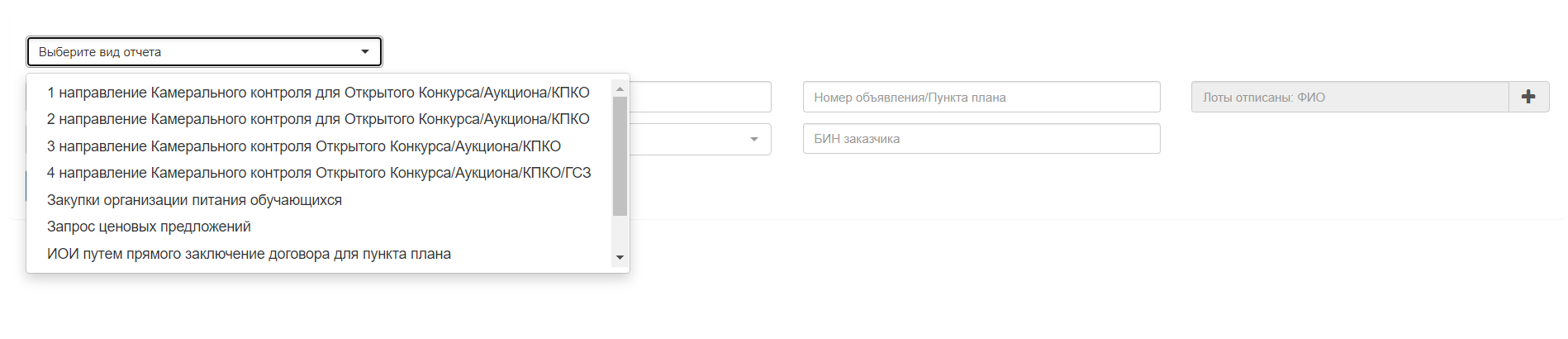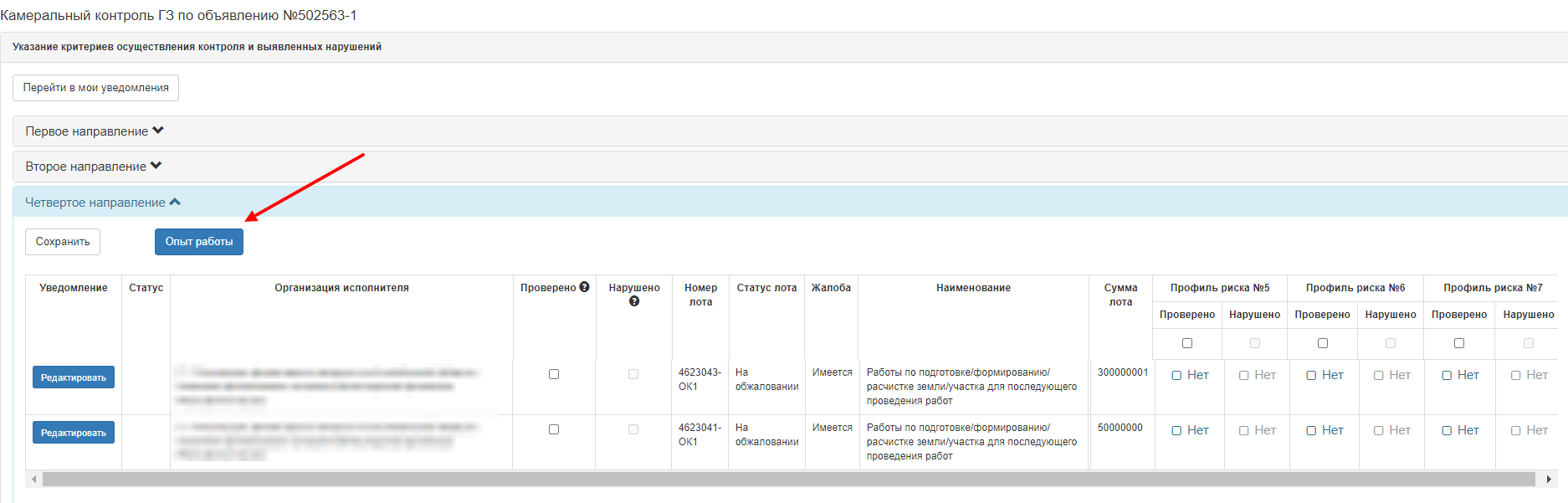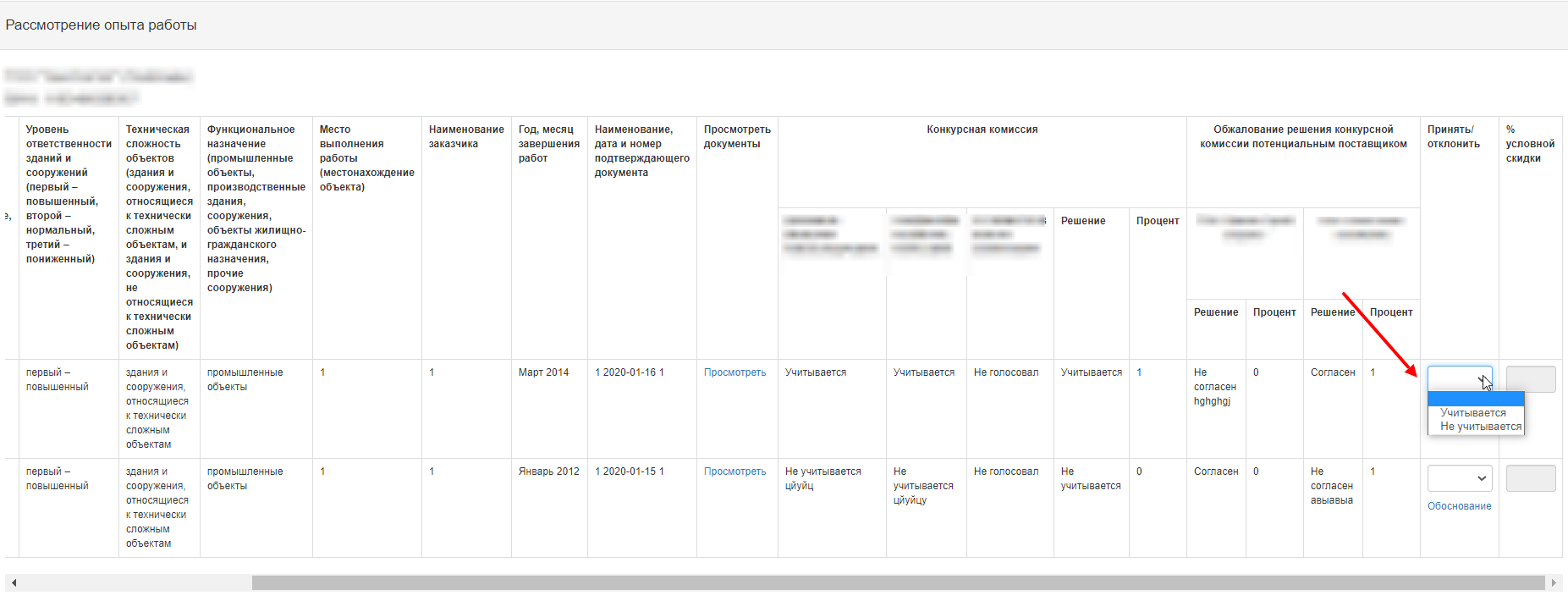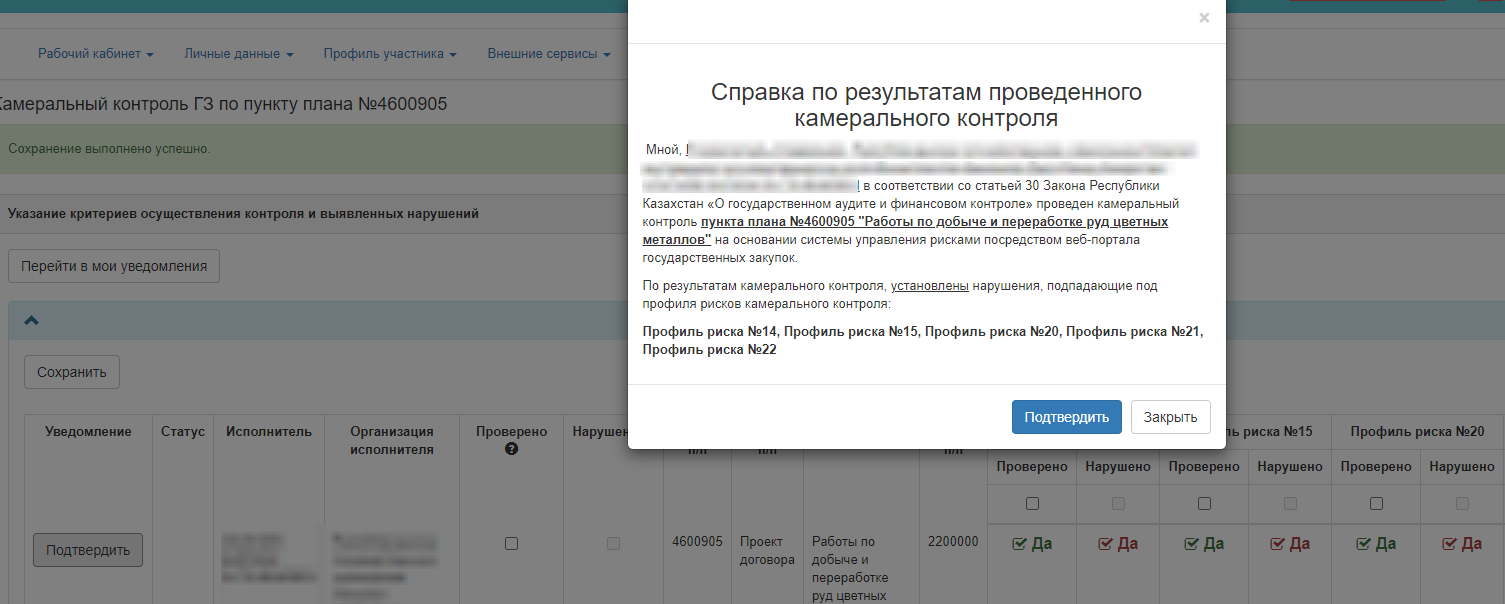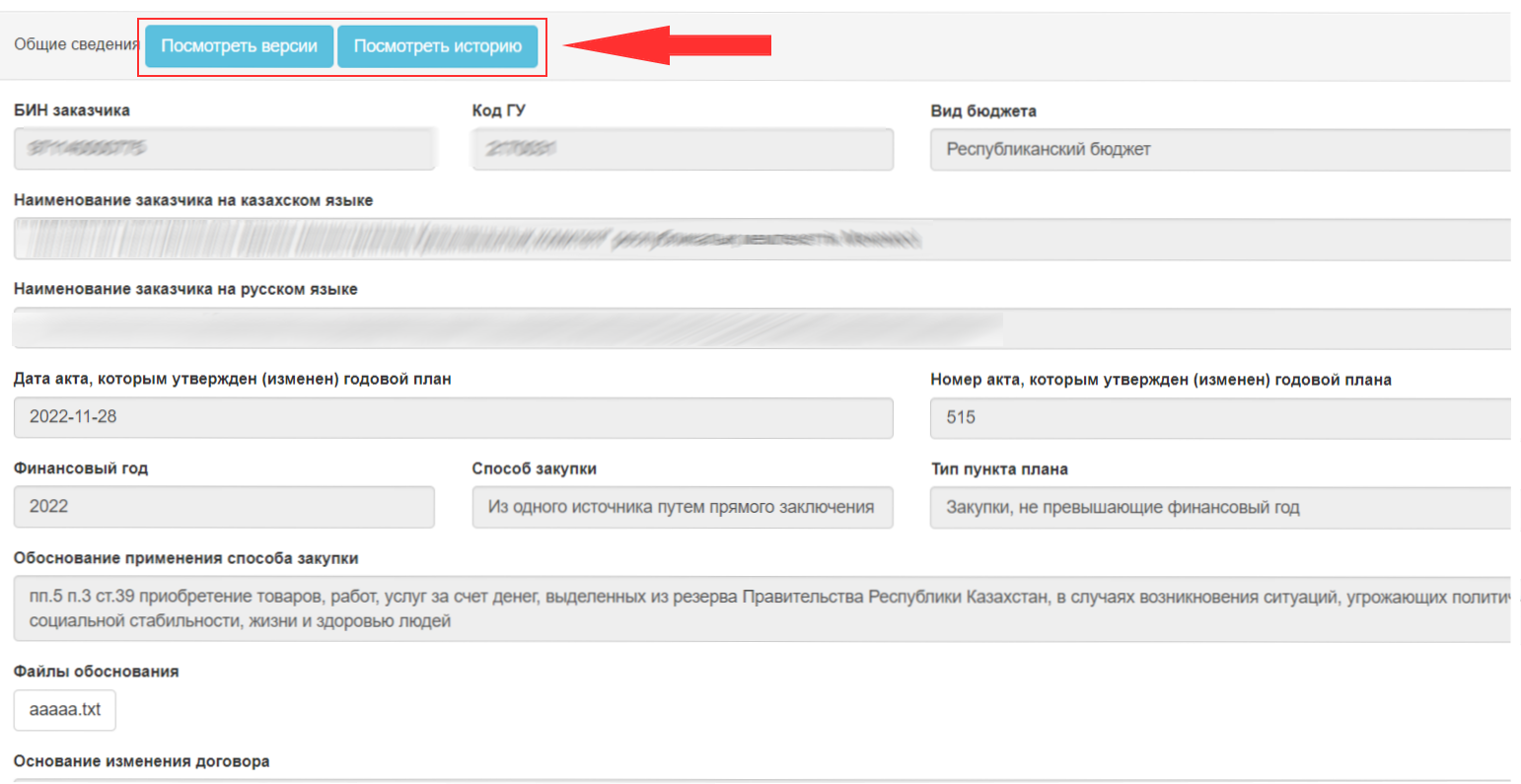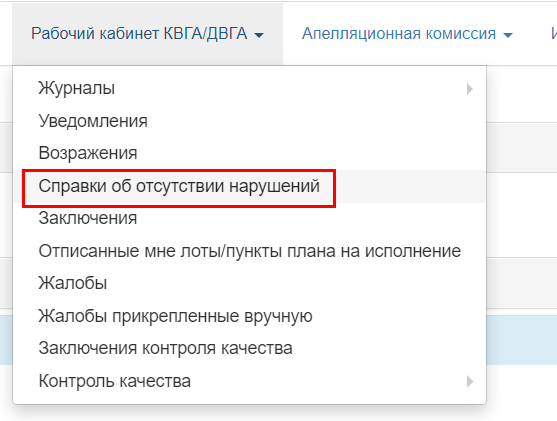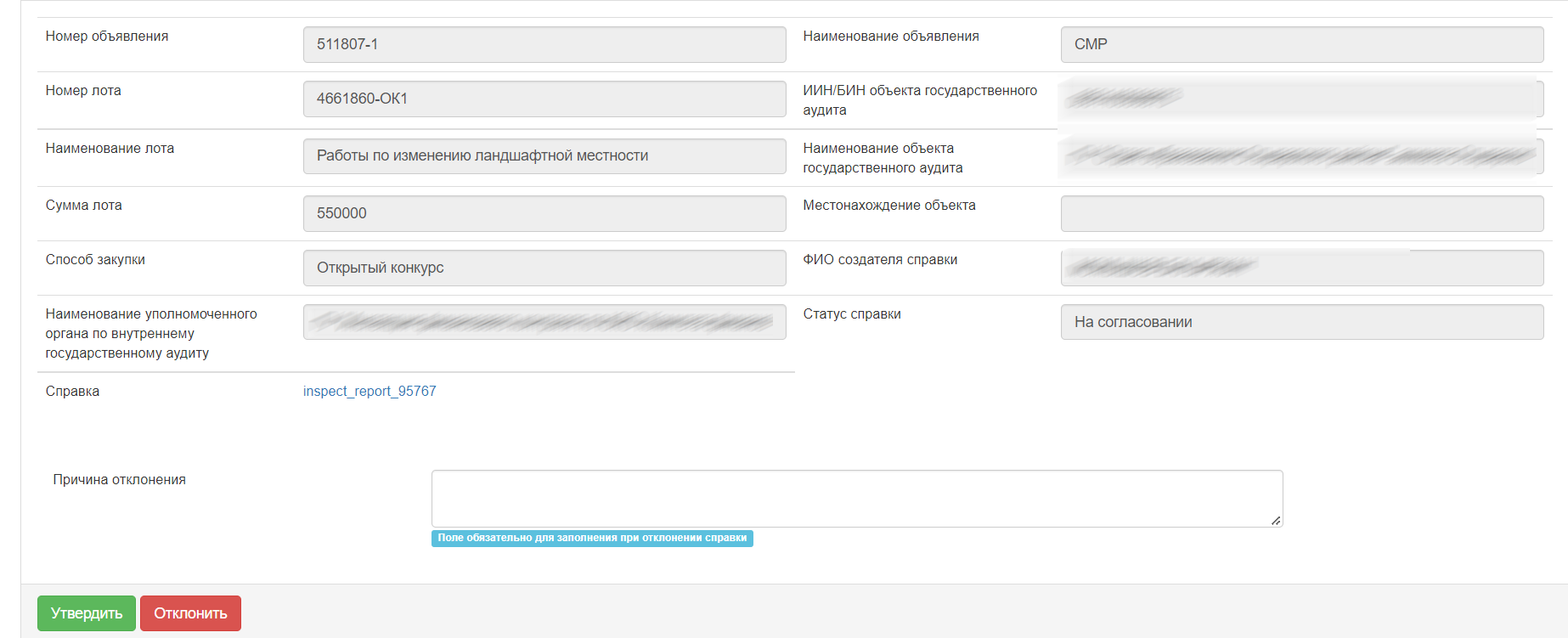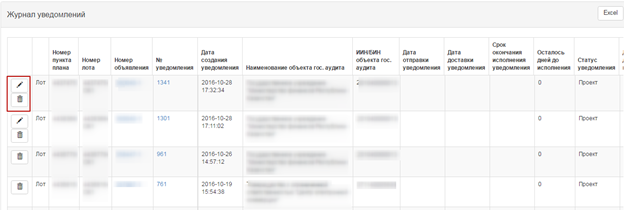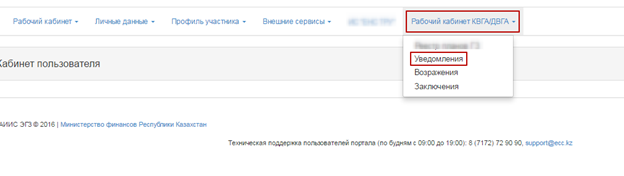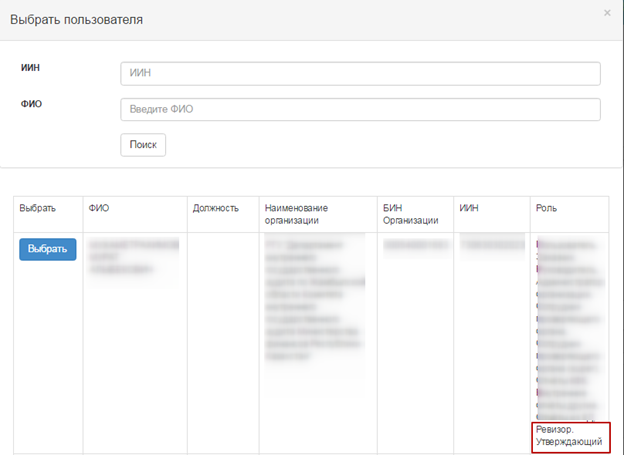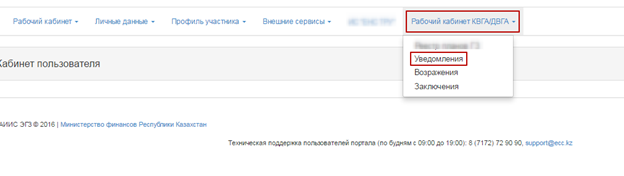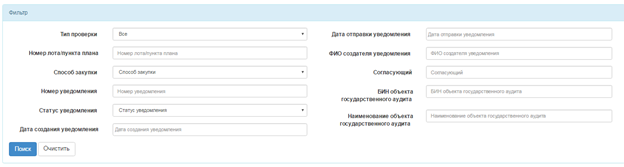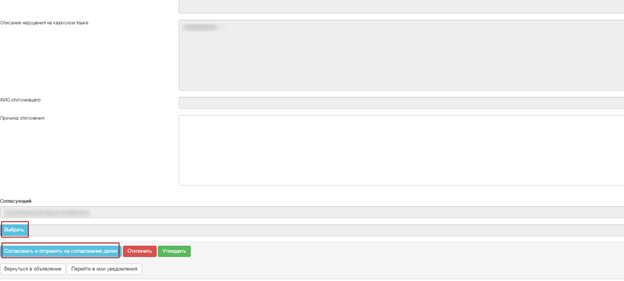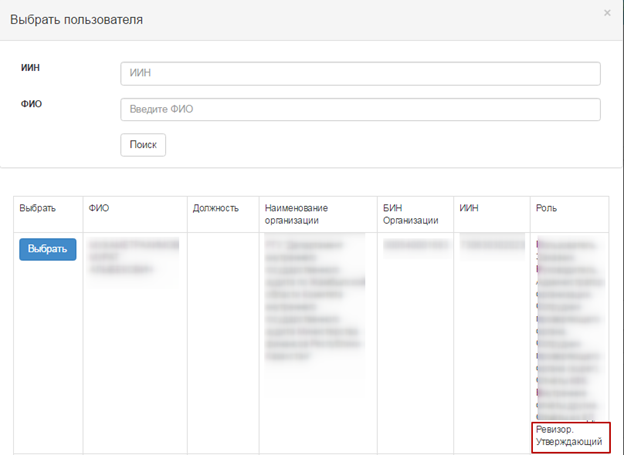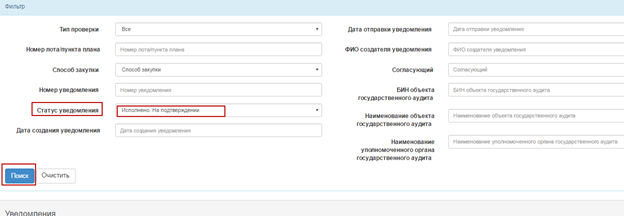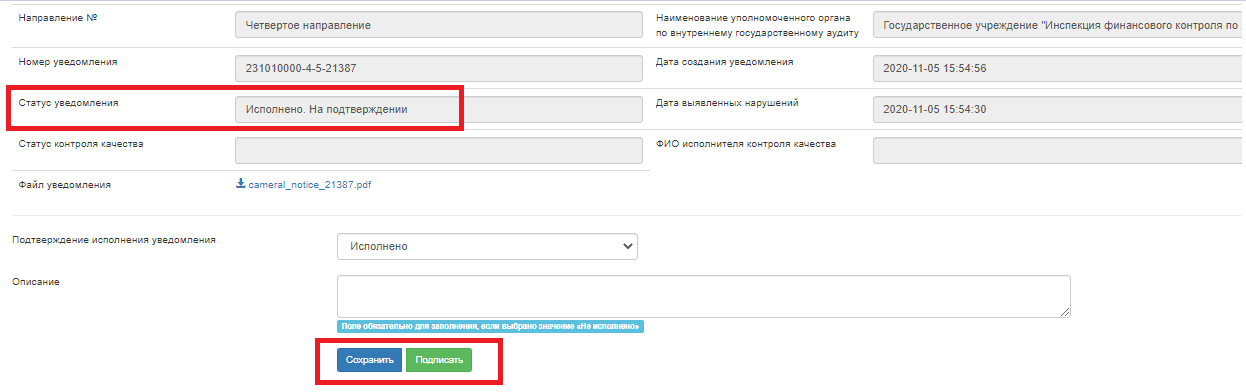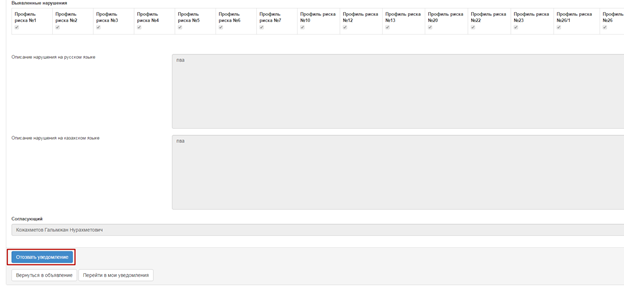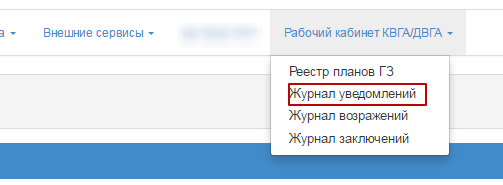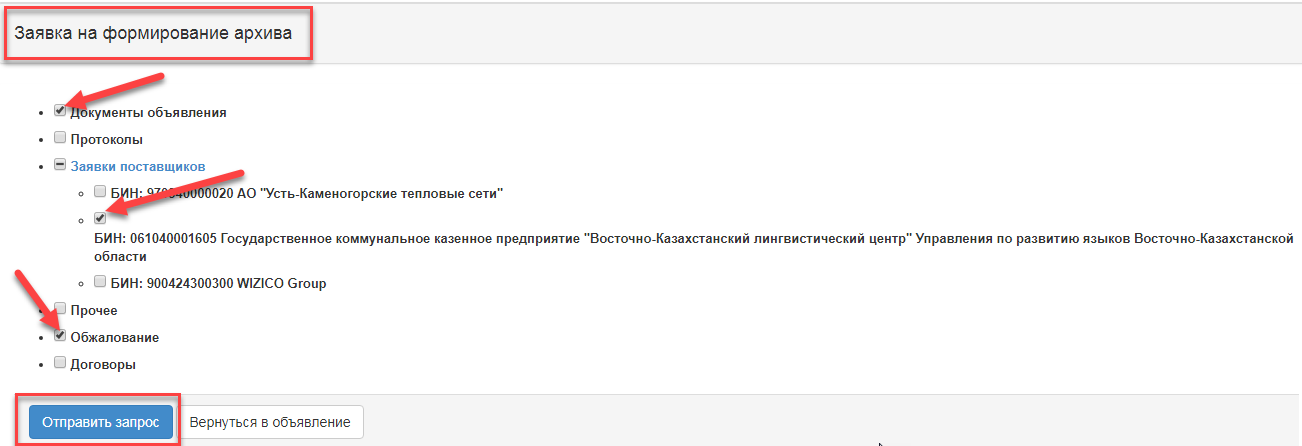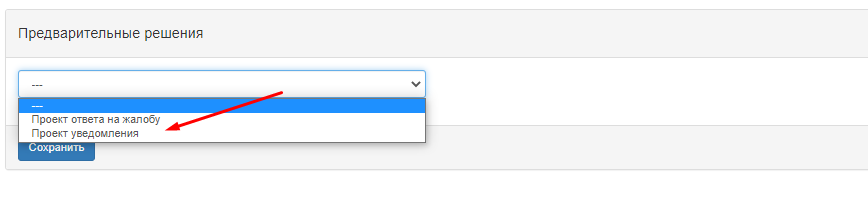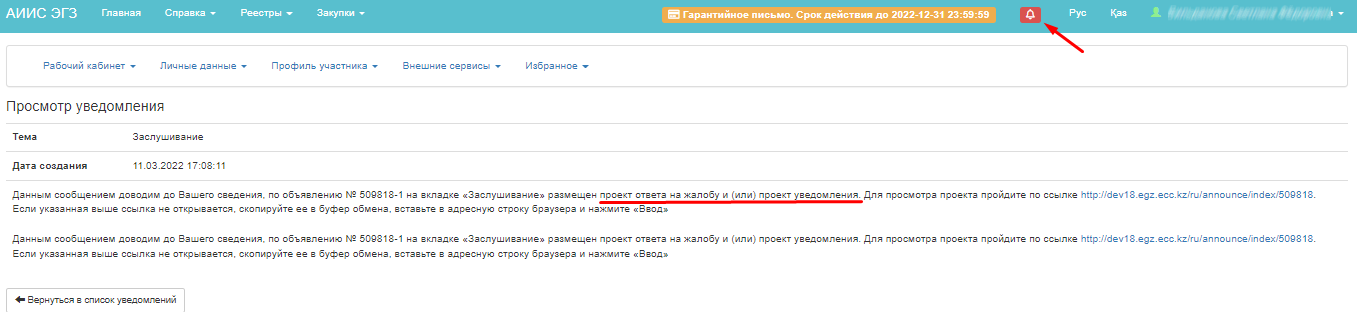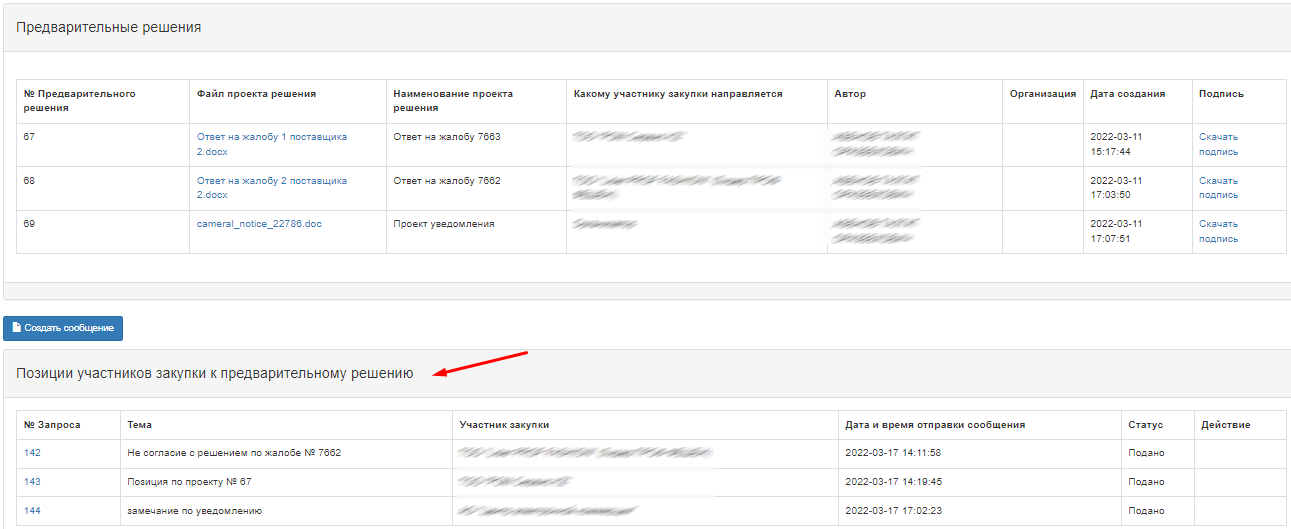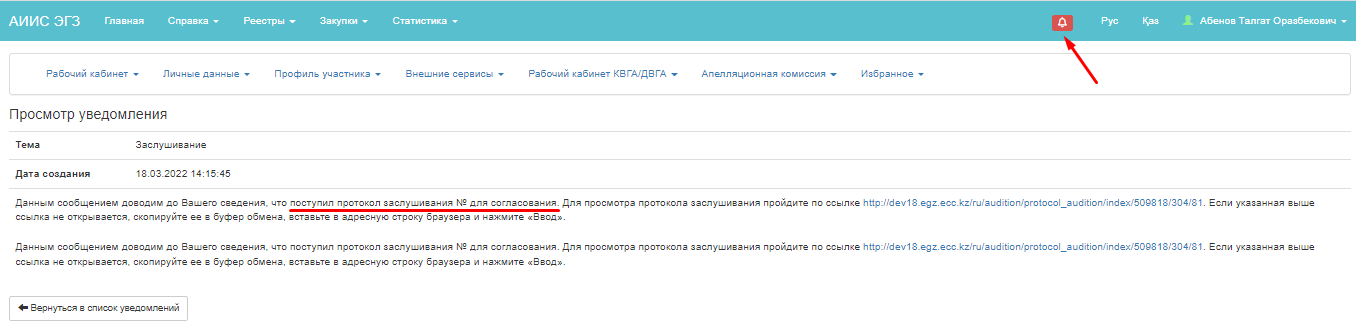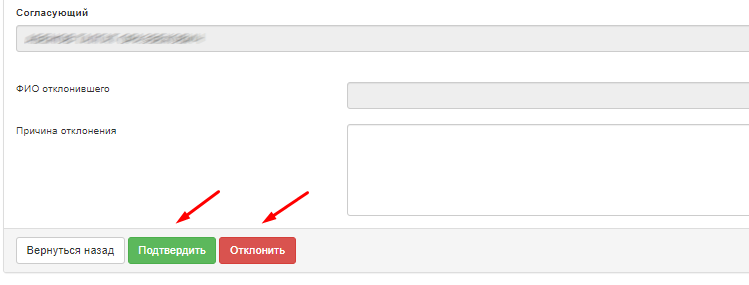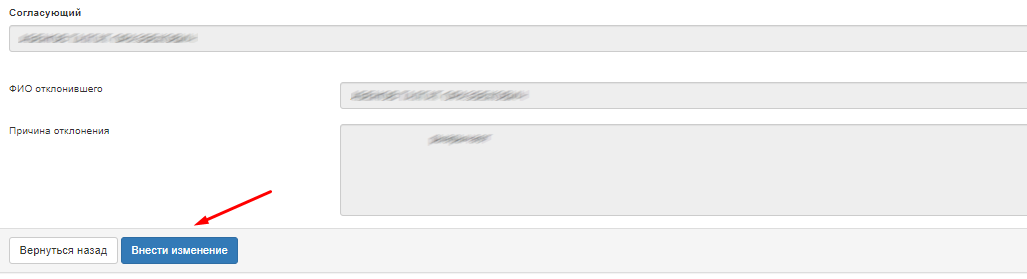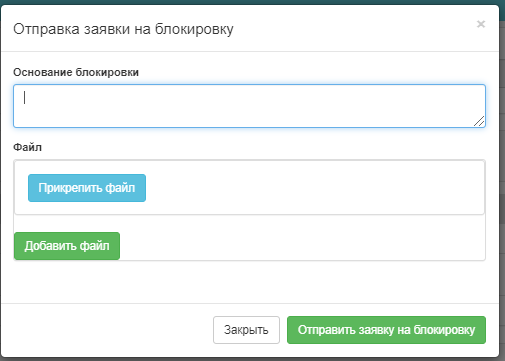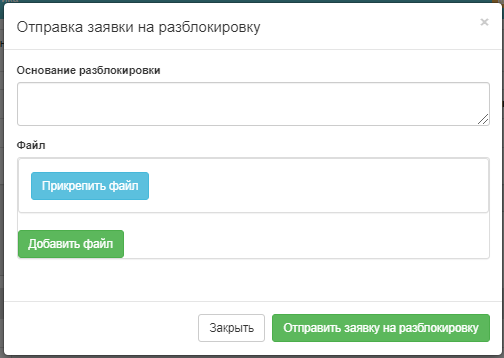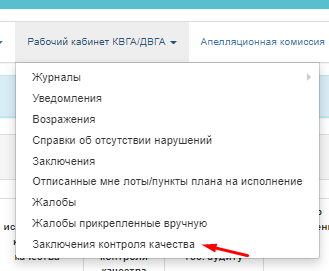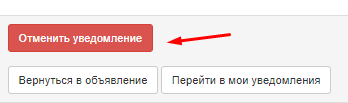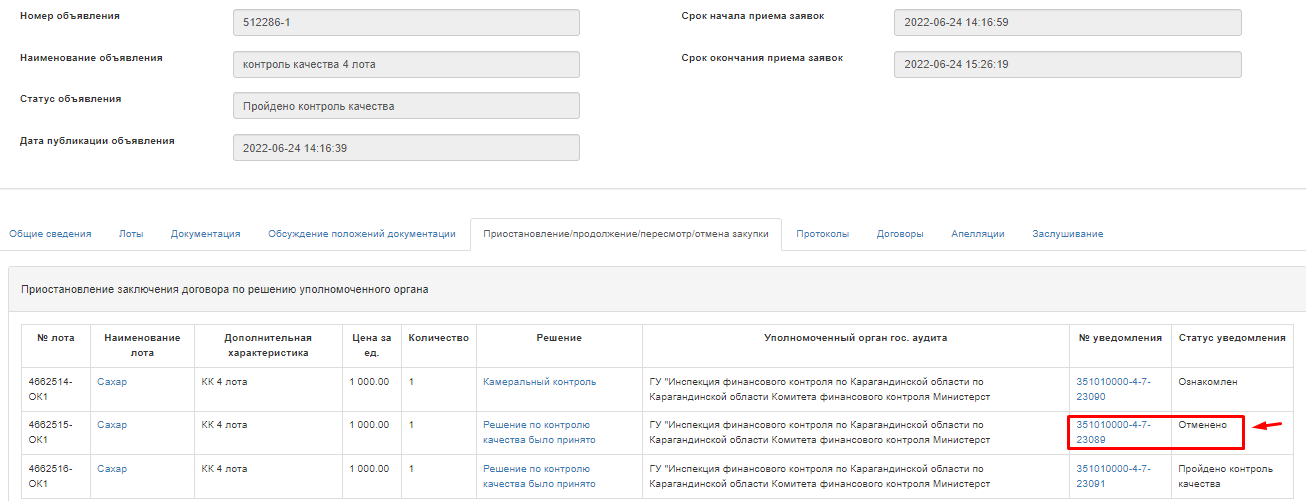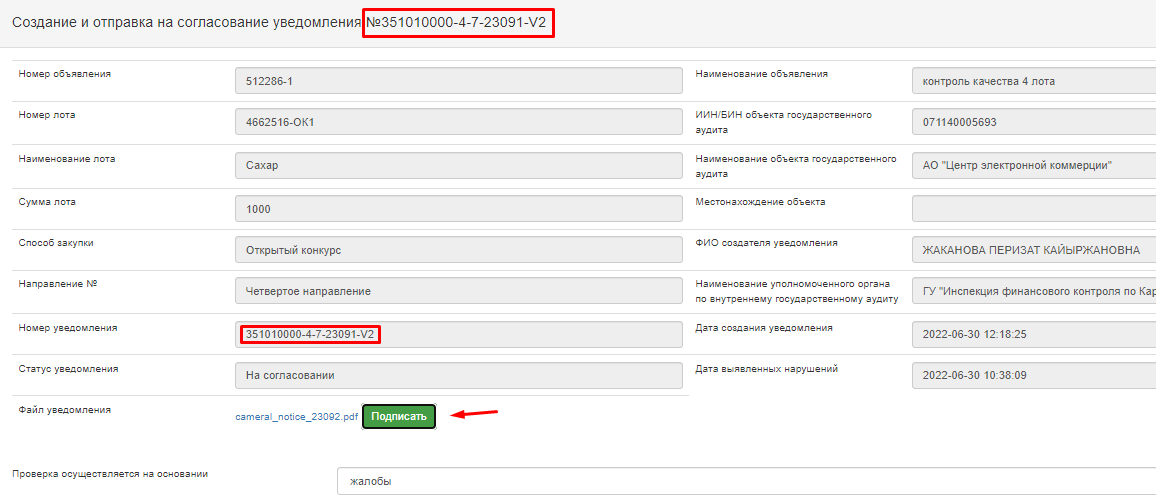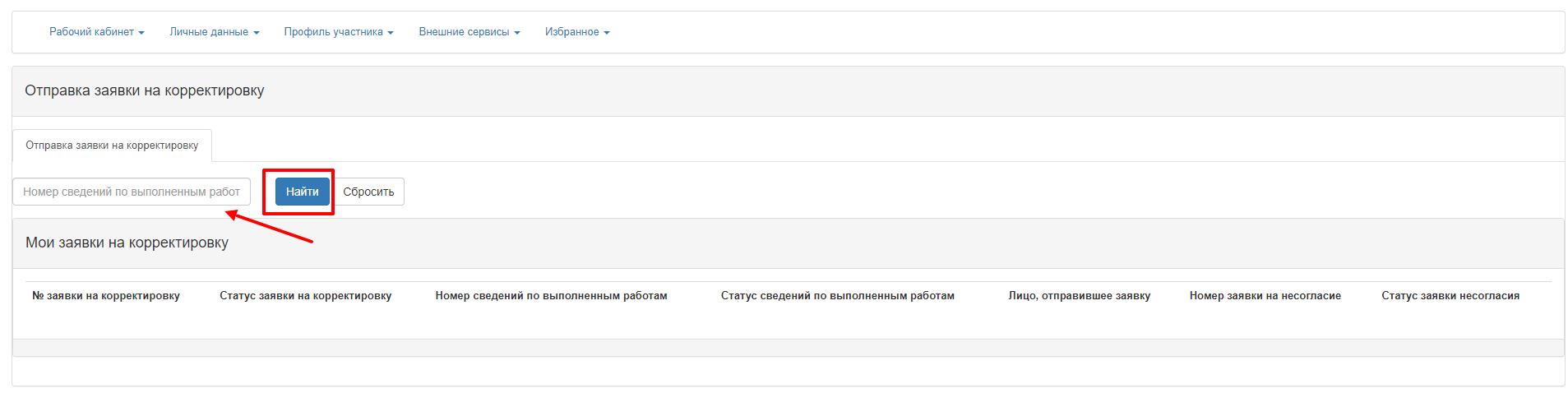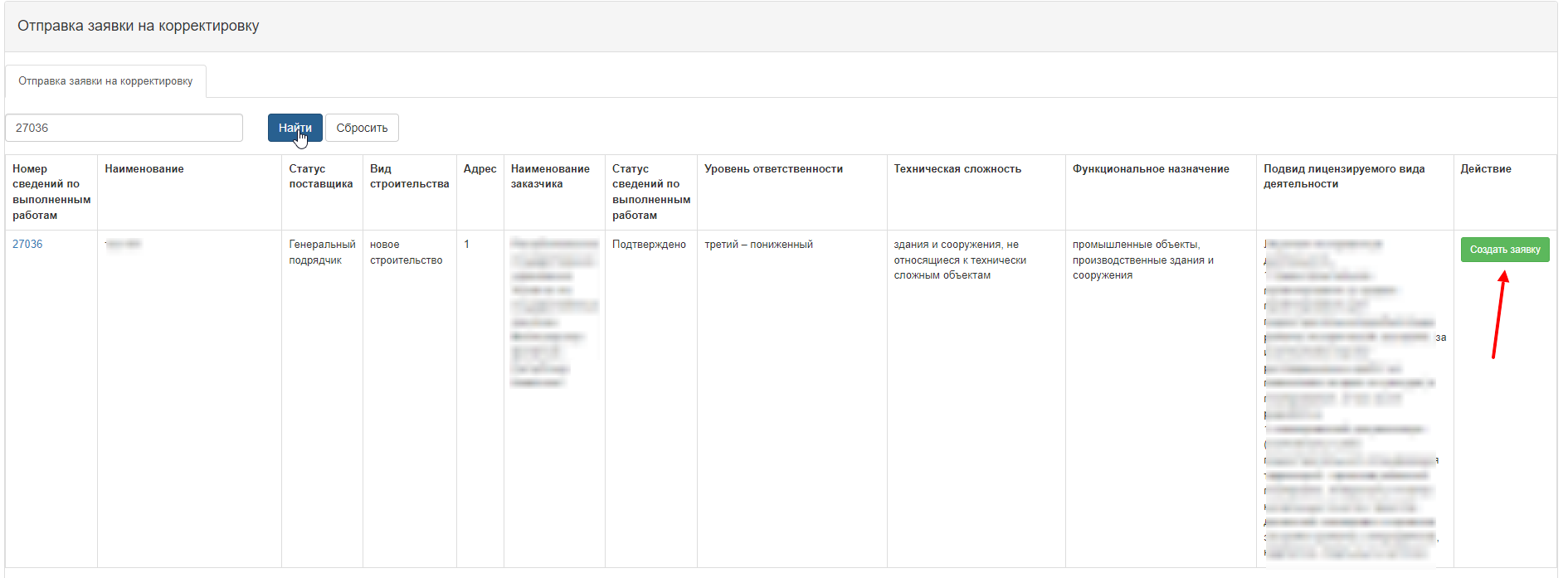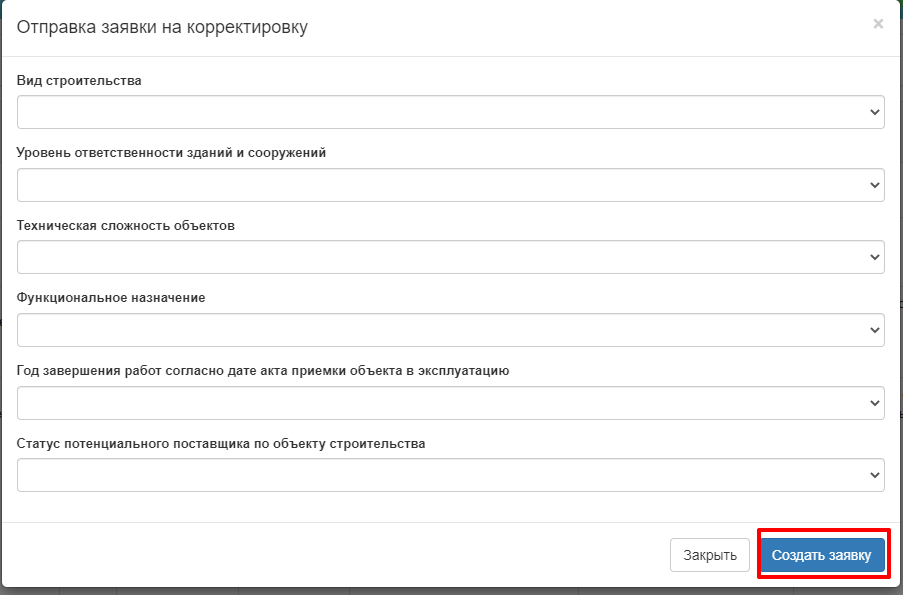| Оглавление |
|---|
1.Формирование отчетов подлежащих камеральному контролю и отписка лотов/пунктов плана на исполнение
Для формирования отчетов по закупкам способами «Открытый конкурс», «Конкурс с предварительным квалификационным отбором», «Аукцион», «Государственные закупки услуг, предусмотренные государственным социальным заказом», «ЗЦП», «ГСЗ», «Из одного источника путем прямого заключения договора», «Товарные биржи», «Конкурс по приобретению товаров, связанных с обеспечением питания воспитанников и обучающихся», «Конкурс по приобретению услуг по организации питания воспитанников и обучающихся» подлежащих камеральному необходимо авторизоваться в АИИС «ЭГЗ» с ролью «Отчеты КФК», а для отписки лотов/пунктов плана лана на исполнение должна быть роль "Менеджер по лотам", то есть должны быть две роли "Отчеты КФК", "Менеджер по лотам".
...
В открывшейся форме ввести обязательный параметр фильтра: выберите вид отчета, остальные параметры при необходимости можно заполнить и нажать на кнопку «Сформировать».
Система отобразит отчет в соответствии с выбранными параметрами в фильтре
...
После того как сформировали отчеты необходимо выбрать пункты плана/ лоты, которые необходимо отписать исполнителю
Отписка лотов/пунктов плана пользователем с ролью «Менеджер по лотам» на исполнение пользователю с ролью «Ревизор» доступна в следующих случаях:
- по пунктам плана для способов закупок «Товарные биржи» со статусом «Утвержден».
- по пунктам плана для способов закупок «Из одного источника путем прямого заключения договора» со статусом «Проект договора», если :
- сумма государственной закупки превышает два миллионов тенге;
- имеется более одного пункта Годового плана государственных закупок с одинаковыми наименованиями и кодами ЕНС ТРУ
- по лотам для способа закупок "ЗЦП" в течение 5 рабочих дней со дня публикации объявления со статусом "Опубликовано", "Опубликовано (прием заявок)", если сумма превышает 2 миллиона тенге,
- по лотам для способов закупок «Государственные закупки услуг, предусмотренные государственным социальным заказом», «Конкурс по приобретению товаров, связанных с обеспечением питания воспитанников и обучающихся», «Конкурс по приобретению услуг по организации питания воспитанников и обучающихся» в течение 10 рабочих дней со дня публикации протокола итогов, если статус объявления и лота: На обжаловании, в случае если были поданы жалобы от поставщиков в соответствии со ст. 47 Закона ГЗ (только по четвертому направлению),
- по лотам для способов закупок «Открытый конкурс», «Конкурс с предварительным квалификационным отбором», «Аукцион», «ЗЦП» в соответствии с направлениями приведенными ниже.
- По первому направлению, Система позволяет отписать лот на исполнение - для лотов, которые подлежат обсуждению документации в течение срока обсуждения документации (т.е. в течение 5 рабочих дней со статусом объявления «Опубликовано»). После завершения срока обсуждения, Система запрещает отписать на лот на исполнение. В случае если в объявлении имеются также лоты, которые не подлежат обсуждению (т.е. объявление смешанное: имеются лоты которые не подлежат и подлежат обсуждению), то срок отписки лотов в течение срока обсуждения документации;
- По первому направлению, Система позволяет отписать лот на исполнение - для лотов, которые не подлежат обсуждению документации, для повторных закупок в течение 10 календарных дней со дня публикации объявления и лотов со статусом «Опубликовано», «Опубликовано (прием заявок)». После завершения 10 календарных дней со дня публикации объявления, Система запрещает устанавливать признаки;
- По второму направлению, Система позволяет отписать лот на исполнение - для лотов, которые подлежат обсуждению документации в течение 10 календарных дней со дня объявления о начале приема заявок, со статусом объявления и лотов «Опубликовано (прием заявок)». После завершения 10 календарных дней со дня публикации объявления о начале приема заявок, Система запрещает устанавливать признаки;
- По третьему направлению, Система позволяет отписать лот, сумма которого свыше 300 млн тенге, на исполнение в течение трех рабочих дней с момента размещения протокола предварительного допуска со статусом объявления и лотов «Опубликовано (дополнение заявок)»,
- По четвертому направлению, Система позволяет отписать лот на исполнение со дня публикации протокола итогов, если статус объявления: На обжаловании, статус лота(ов): На обжаловании, в случае если были поданы жалобы от поставщиков в соответствии со ст. 47 Закона ГЗ, на основании которых было приостановление заключение договора по лоту, вне зависимости от суммы в течение десяти рабочих дней со дня истечения срока обжалования.
Внимание!
Внимание! На исполнение можно отписать по одному лоту/пункту плана или несколько лотов/пунктов плана исполняющему.
Внимание! Если лот либо пункт плана отписан кому – -то на исполнение и по ним еще не были проведены проверки либо создано уведомление, Система позволяет переотписать отписать лот/пункт плана другому пользователю.
Внимание! Отписать Отписать пункты плана/лоты можно только со статусом «Утвержден», при условии, что по данному пункту плана/лоту не установлены признаки проверок и не создано уведомление. Лоты отписать можно при условии, что не установлены признаки проверок и не создано уведомление.
Далее необходимо нажать на кнопку «Выбрать ответственного»
...
Далее необходимо нажать на кнопку «Сохранить». После сохранения исполнителя, Система отобразит ФИО исполнителя и организацию исполнителя.
2. Указание критериев осуществления контроля и выявленных нарушений для лотов и пунктов плана
После отписки лотов/пунктов плана пользователем с ролью «Менеджер по отписке лотов» лотам» на исполнение пользователю с ролью «Ревизор», Система позволяет указать критерии осуществления контроля и выявленных нарушений только тому пользователю, которому отписали на исполнение лот/пункт плана:
- по пунктам плана для способов закупок «Товарные биржи», «Из одного источника путем прямого заключения договора» со статусом «Утвержден»«Товарные биржи» со статусом «Утвержден».
- по пунктам плана для способов закупок «Из одного источника путем прямого заключения договора» со статусом «Проект договора», если :
- сумма государственной закупки превышает два миллионов тенге;
- имеется более одного пункта Годового плана государственных закупок с одинаковыми наименованиями и кодами ЕНС ТРУ
Исключением является пункты плана способом закупки «Из одного источника путем прямого заключения договора» предусмотренных подпунктами 1), 7), 16), 27), 29), 30), 31), 33), 36), 40), 41),42), 51), 56) пункта 3 статьи 39 Закона, по которым не осуществляется процедура проведения камерального контроля.
- по лотам для способа закупок "ЗЦП" в в течение 5 рабочих дней со дня публикации объявления со статусом "Опубликовано", "Опубликовано (прием заявок)"., если сумма превышает 2 миллионатенге,
- по лотам для способов закупок «Открытый конкурс», «Аукцион», «Конкурс с предварительным квалификационным отбором», «Аукцион», «ЗЦП» в соответствии с направлениями приведенными ниже.
- По первому направлению, Система позволяет указать критерии контроля (признак «Проверено») и выявленных нарушений (признак «Нарушено») отписать лот на исполнение - для лотов, которые подлежат обсуждению документации в в течение срока обсуждения документации (т.е. в течение 5 рабочих дней со статусом объявления «Опубликовано»). После завершения срока обсуждения, Система запрещает устанавливать признакиотписать на лот на исполнение. В случае если в объявлении имеются также лоты, которые не подлежат обсуждению (т.е. объявление смешанное: имеются лоты которые не подлежат и подлежат обсуждению), то срок установки критериев отписки лотов в течение срока обсуждения документации;
- По первому направлению, Система позволяет указать критерии контроля (признак «Проверено») и выявленных нарушений (признак «Нарушено») отписать лот на исполнение - для лотов, которые не подлежат обсуждению документации, для повторных закупок закупок в течение 10 календарных дней со дня публикации объявления и лотов со статусом «Опубликовано», «Опубликовано (прием заявок)». После завершения 10 календарных дней со дня публикации объявления, Система запрещает устанавливать признаки;
- По второму направлению, Система позволяет указать критерии контроля (признак «Проверено») и выявленных нарушений (признак «Нарушено») только отписать лот на исполнение - для лотов, которые подлежат обсуждению документации документации в течение 10 календарных дней со дня объявления о начале приема заявок, но не более 5 рабочих дней со статусом объявления и лотов «Опубликовано (прием заявок)». После завершения 10 календарных дней со дня публикации объявления о начале приема заявок, но не более 5 рабочих дней, Система запрещает устанавливать признаки;
- По третьему направлению, Система позволяет указать критерии контроля (признак «Проверено») и выявленных нарушений (признак «Нарушено») в отписать лот, сумма которого свыше 300 млн тенге, на исполнение в течение трех рабочих дней с момента размещения протокола предварительного допуска со статусом объявления и лотов «Опубликовано (дополнение заявок)».,
- По четвертому направлению, Система позволяет указать критерии контроля (признак «Проверено») и выявленных нарушений (признак «Нарушено») отписать лот на исполнение со дня публикации протокола итогов, если статус объявления: Завершено, На обжаловании, а статус лота (ов) и пункта (ов) плана: Закупка состоялась, Закупка не состоялась, На обжаловании (, в случае если поступили жалобы если были поданы жалобы от поставщиков в соответствии со ст. 47 Закона ГЗ).
ВНИМАНИЕ по четвертому направлению!
В случае если в течение 5 рабочих дней со дня публикации ПИ были отправлены жалобы, Система делает активными для установки «Проверено» и «Нарушено» по всем профилям рисков всех направлений по лоту, по которому была подана жалоба. Если по лоту, по которому подана жалоба не выполнялось третье направление, Система делает активным только профиль риска № 22., на основании которых было приостановление заключение договора по лоту, вне зависимости от суммы в течение десяти рабочих дней со дня истечения срока обжалования.
ВНИМАНИЕ по четвертому направлению!
В случае если в течение 5 рабочих дней со дня публикации ПИ были отправлены жалобы и имеются принятые решения по жалобам начиная с 6 р.д. (т.е. завершено приостановление заключения договора) «Отказ в удовлетворении жалобы», то установка признаков «Проверено» и «Нарушено» активна по всем лотам. При этом статус объявления должно быть: «Завершено», а статус лота (ов) и пункта (ов) плана: Закупка состоялась/Закупка не состоялась.
...
В случае если по истечении 5 р.д. дней по состоявшимся закупкам были созданы договора или несостоявшимся закупкам созданы закупки из одного источника либо повторный конкурс, Система запрещает устанавливать признаки проверки по вышеприведенным лотам.
2.1. Отписанные мне лоты/пункты плана на исполнение
Для указания критериев осуществления контроля и выявленных нарушений по лотам, пунктам плана, которые отписаны мне на исполнение мне необходимо в АИИС «ЭГЗ» авторизоваться с ролью «Ревизор» перейти в раздел «Рабочий кабинет КВГА/ДВГА» и выбрать пункт «Отписанные мне закупки лоты/пункты плана на исполнение»
В открывшейся форме, Система отображает все лоты и пункты плана, которые были назначены на исполнение
2.2. Страница «Камеральный контроль».
...
Осуществление камерального контроля для способов закупок
"Открытый конкурс", "Конкурс с предварительным квалификационным отбором", "Аукцион","ГСЗ", "ЗЦП".
Для осуществления камерального контроля по лотам необходимо нажать на гиперссылку в поле «Номер закупки»
...
На странице Камерального контроля для способов закупок "Открытый конкурс", "Конкурс с предварительным квалификационным отбором", "Аукцион" отображаются направления: Первое направление, второе направление, третье направление, четвертое направление. Направления активны и отображаются для указания критериев контроля и выявленных нарушений в зависимости от срока публикации и статуса объявления. Об этом писалось выше. В каждом направлении, Система отображает профили рисков относящиеся к соответствующему направлению.
...
Для указания выявленных нарушений необходимо установить признак «Да» в столбце «Нарушено» для каждого профиля риска в соответствующем лоте. По умолчанию отображается «Нет».
Внимание! Пока не будет установлен признак «Да» в столбце «Проверено», Система не позволит установить признак «Да» в столбце «Нарушено».
...
После нажатия на галочку, Система автоматически изменит признак с «Нет» на «Да» по всем профилям рисков в выбранном лоте.
Внимание! При осуществлении камерального контроля по 4 направлению, в случае, если закупка имеет признак «Закупка строительно-монтажных работ и проектирования», то на форме Указания критериев осуществления контроля и выявленных нарушений Система отобразит кнопку «Опыт работы».
После установки признака необходимо сохранить изменения.
активации данной кнопки Система откроет перечень лотов,
при выборе конкретного лота отобразится перечень поставщиков, принявших участие по данному лоту
После выбора поставщика Система откроет форму, где исполнитель камерального контроля имеет возможность рассмотреть опыт работы данного поставщика в разрезе конкретного лота.
В случае, если решения исполнителя камерального контроля отличается от решения членов комиссии, то Система потребует заполнить обоснование.
Внимание! При наличие жалобы на опыт работы (поставщик указал «Не согласен» по работе), заполнение обоснования является обязательным вне зависимости от решения ДВГА.
Внимание! В случае, если лот попал на камеральный контроль по причине наличия поданной жалобы, то для рассмотрения исполнителю камерального контроля будут доступны только те работы, которые были обжалованы. Работы, которые не были обжалованы поставщиком, в данном случае будут не активны для рассмотрения (поле принятия решения будет заблокировано).
После сохранения принятого решения по опыту Система автоматически проставит признаки «Проверено» и «Нарушено» на форме указания критериев осуществления контроля и выявленных нарушений по профилю риска №7,
После установки признаков необходимо сохранить изменения, Система отобразит кнопку «Подтвердить».
В случае подтверждения Система сформирует Справку о результатах проведения камерального контроля:
Для того чтобы завершить проверку, необходимо нажать на кнопку "Подтвердить", после чего необходимо подписать ЭЦП данную справку.
Подписанная справка отображается в разделе "Отписанные мне лоты/пункты плана на исполнение" в столбце "Справка о результатах проведения камерального контроля":
При нажатии на гиперссылку "Справка" , Система сформирует справку в формате .pdf:
2.3. Осуществление камерального контроля для пунктов плана
способами "Товарные биржи", "Из одного источника путем прямого заключения договора"
Для осуществления камерального контроля по пунктам плана способами закупок «Товарные биржи», «Из одного источника путем прямого заключения договора» необходимо нажать на гиперссылку в поле «Номер ПП»
...
Система отобразит страницу «Камеральный контроль ГЗ по пункту плана № {номер пункта плана}, который доступен для указания критериев осуществления контроля и выявленных нарушенийВнимание! Осуществлять
Для пользователей с ролью Отчеты КФК, Отчеты КФК(super), Ревизор, Ревизор. Утверждающий доступен просмотр версии и истории изменения пункта плана
Внимание! Осуществлять камеральный контроль по пункту плана можно только со статусом пункта плана «Утвержден» для способа «Товарные биржи» и «Проект договора» для способа «Из одного источника путем прямого заключения».
Для указания критериев осуществления контроля необходимо установить признак «Да» в столбце «Проверено» для каждого профиля риска в соответствующем лоте. По умолчанию отображается «Нет»
...
После установки признака «Да», Система автоматически изменить изменит признак с «Нет» на «Да»
Далее необходимо обязательно сохранить изменения путем нажатия на кнопку «Сохранить»
2.4. Справка об отсутствии нарушений
Если по лоту/пункту плана отсутствуют нарушения, после того как Ревизор проставит признак «Проверено», Система отобразит кнопку «Подтвердить».
В случае подтверждения, Система сформирует Справку о результатах проведения камерального контроля.
Для того чтобы отправить справку на согласование подписывающему лицу, необходимо нажать на кнопку «Подтвердить», после чего необходимо подписать данную справку с помощью ЭЦП.
Для согласования и утверждения справки подписывающим лицом, необходимо авторизоваться на Портале и перейти в раздел «Рабочий кабинет КВГА/ДВГА» - «Справки об отсутствии нарушений».
Внимание! Согласование и утверждение справки автоматически переходит тому пользователю (сотруднику ДВГА), которому КВГА назначил роль подписанта. У КВГА доступно назначение ролей в Рабочем кабинете КВГА/ДВГА, выбор подписанта осуществляется на усмотрение КВГА. Информация о том, кто является подписантом у ДВГА, сотрудники ДВГА могут уточнить у КВГА в рабочем порядке, данная информация не отображается на портале госзакупок.
В случае, если процесс согласования и утверждения справки был запущен, и после этого был изменен подписант ДВГА, то пользователю с ролью "Ревизор", который отправил справку об отсутствии нарушений, для перенаправления справки новому подписанту, требуется отредактировать признаки "Проверено/Нарушено" и сохранить, в этом случае Система создаст новую справку и при подтверждении ее создателем, автоматически отправит справку новому подписанту ДВГА.
В открывшейся форме, Система отобразит журнал справок. В фильтре поиска заполнить критерии фильтра: н/р в поле «Статус справки» из выпадающего списка выбрать статус «На согласовании» и нажать на кнопку «Поиск».
В результатах поиска нажать на гиперссылку № справки.
Внимание! В случае если статус закупки перешел на следующий или по состоявшимся закупкам были созданы договора или несостоявшимся закупкам созданы закупки из одного источника либо повторный конкурс, Система запрещает утверждать справку и меняет статус справки на «Частично проверено».
В открывшейся форме Система позволит утвердить справку.
Внимание! В случае отклонения в согласовании справки необходимо ввести причину отклонения и нажать на кнопку «Отклонить».
После нажатия на кнопку «Отклонить», Система изменяет статус справки на «Отклонена» и форма Указание критериев осуществления контроля и выявленных нарушений будет доступно для редактирования.
Внимание! Согласование и утверждение справки автоматически переходит тому пользователю (сотруднику ДВГА), которому КВГА назначил роль подписанта. У КВГА доступно назначение ролей в Рабочем кабинете КВГА/ДВГА, выбор подписанта осуществляется на усмотрение КВГА. Информация о том, кто является подписантом у ДВГА, сотрудники ДВГА могут уточнить у КВГА в рабочем порядке, данная информация не отображается на портале госзакупок.
В случае, если процесс согласования и утверждения справки был запущен, и после этого был изменен подписант ДВГА, то пользователю с ролью "Ревизор", который отправил справку об отсутствии нарушений, для перенаправления справки новому подписанту, требуется отредактировать признаки "Проверено/Нарушено" и сохранить, в этом случае Система создаст новую справку и при подтверждении ее создателем, автоматически отправит справку новому подписанту ДВГА.
2.5. Редактирование признаков "Проверено" и "Нарушено"
В случае необходимости изменить принятое решение, после того, как будет сформирована справка, Система позволяет изменять признаки «Проверено» и «Нарушено» при условии, что уведомление не создано с помощью кнопки «Редактировать».
Примечание: В случае, если уведомление создано, но не утверждено (статус уведомления Проект или Отклонено) необходимо удалить уведомление.
После редактирования следует сохранить принятые изменения. Для формирования новой справки требуется подтверждение.
3. Отправка уведомления по выявленным нарушениям объекту государственного аудита
3.1. Создание и отправка уведомления на
...
согласование
Для создания уведомления необходимо авторизоваться под ролью «Ревизор». На
Для пунктов плана способами закупок "Из одного источника путем прямого заключения договора", "Товарные биржи" на странице «Камеральный контроль ГЗ по пункту плана № {номер пункта плана}» необходимо нажать на кнопку «Создать».
Внимание! Создание и отправка уведомления доступно только со статусом пункта плана «Утвержден» для способа «Товарные биржи» и «Проект договора» для способа «Из одного источника путем прямого заключения».
По лотам - на странице «Камеральный контроль ГЗ по объявлению № {номер объявления}» необходимо нажать на кнопку «Создать».
ВНИМАНИЕ! Обозначание Обозначение статусов уведомления:
- Проект – Создан проект уведомления пользователем под ролью «Ревизор». Доступно для редактирования создателю уведомления, а также доступно для удаления создателю и сотрудникам Организации создателя уведомления;
- На согласовании – уведомление отправлено на согласование сотруднику Организации создателя уведомления отправлен на согласование пользователю с ролью «Ревизор» либо на утверждение пользователю с ролью «Ревизор. Утверждаюший», который является подписантом ДВГА;
- Отклонено – уведомление отклонено в согласовании сотрудником Организации создателя уведомления;
- Утверждено – уведомление утверждено пользователем с ролью «Ревизор. Утверждаюший»- подписантом ДВГА;
- Доставлено – уведомление доставлено объекту государственного аудита;
- Ознакомлен – объект государственного аудита ознакомился с уведомлением;
- На возражении – на уведомление отправлено возражение объектом государственного аудита;
- На исполнении – уведомление начали исполнять объекты государственного аудита;
- Не исполнено. Ознакомлен – срок исполнения уведомления истек, Организатор ознакомился с уведомлением;
- Не исполнено. Не ознакомлен - срок исполнения уведомления истек, Организатор не ознакомился с уведомлением;
- Исполнено – уведомление исполнили путем отмены закупки либо подтверждено о исполнении уведомления создателем уведомления при исполнении путем внесения изменения в конкурсную документацию, по третьему направлению путем пересмотра протокола предварительного допуска, по четвертому направлению путем пересмотра протокола итогов;
- Исполнено. На подтверждении у проверяющего – уведомление исполнено объектом государственного аудита по первому направлению путем внесения изменения в конкурсную документацию, по третьему направлению путем пересмотра протокола предварительного допуска, по четвертому направлению путем пересмотра протокола итогов. Требует подтверждения исполнения уведомления инспектором сотрудником ДВГА (см. подробное описание в разделе 3.4. Подтверждение исполнения уведомления инспектором ДВГА);
- Исполнено. Не подтверждено проверяющим - уведомление исполнено объектом государственного аудита по первому направлению путем внесения изменения в конкурсную документацию, по третьему направлению путем пересмотра протокола предварительного допуска, по четвертому направлению путем пересмотра протокола итогов. Но не подтверждено исполнение уведомления инспектором сотрудником ДВГА;
- Исполнено. Положительное заключение – Отмена – на возражение отправлено положительное заключение, в связи с этим уведомление исполнено с положительным заключением;
- Исполнить. Отрицательное заключение Отказано в удовлетворении возражения - на возражение отправлено отрицательное заключение, в связи с этим уведомление должно быт быть исполнено.
ВНИМАНИЕ! Кнопка «Создать» отображается только для лота, в котором установлен признак «Проверено» по всем профилям рисков и имеется установленный хотя бы один признак «Нарушено». Кнопка активна только автору установки признаков «Проверено» и «Нарушено». По исполнителю, то есть тому пользователю, которому был отписан пункт плана либо лот на исполнение. По одному лоту в соответствующем направлении можно отправить только одно уведомление.
Кнопка По лотам способами закупок "Открытый конкурс", "Конкурс с предварительным квалификационным отбором", "Аукцион" "ГСЗ" кнопка «Создать» отображается, в случае если выполнены следующие условия:
По 1 направлению. Кнопка «Создать» отображается, в случае если выполнены следующие условия:
1.1Установлен 1 Установлен признак «Проверено» по всем профилям рисков и имеется установленный хотя бы один признак «Нарушено». Кнопка активна только автору установки признаков «Проверено» и «Нарушено». По одному лоту в соответствующем направлении можно отправить только одно уведомление.
1.2Для 2 Для лотов, которые подлежат обсуждению документации (также если в таких объявлениях есть лоты, которые не подлежат обсуждению) – не завершен ли срок обсуждения документации документации (5 рабочих дней), т.е. статус объявления и лотов должен быть «Опубликовано».
1.3Для 3 Для лотов, которые не подлежат обсуждению документации либо повторные закупки (т.е. в объявлении опубликованы все лоты, которые не подлежат обсуждению) –не прошло ли10 календарных дней со дня публикации объявления.
По 2 направлению. Кнопка «Создать» отображается, в случае если выполнены следующие условия:
2.1.Установлен признак «Проверено» по всем профилям рисков и имеется установленный хотя бы один признак «Нарушено». Кнопка активна только автору установки признаков «Проверено» и «Нарушено». По одному лоту в соответствующем направлении можно отправить только одно уведомление.
2.2. Если не прошло ли со дня публикации о начале приема заявок 10 календарных дней. После завершения 10 календраных дней календарных дней со дня публикации о начале приема.
По 3 направлению. Кнопка «Создать» отображается, в случае если выполнены следующие условия:
3.1.Установлен признак «Проверено» по всем профилям рисков и имеется установленный хотя бы один признак «Нарушено». Кнопка активна только автору установки признаков «Проверено» и «Нарушено». По одному лоту в соответствующем направлении можно отправить только одно уведомление.
3.2. Если со дня публикации протокола предварительного допуска не прошло 3 рабочих дня (т.е. статус объявления и лотов должен быть «Опубликовано (дополнение заявок)»)..
По 4 направлению. Кнопка «Создать» отображается, в случае если выполнены следующие условия:
4.1.Установлен признак «Проверено» по всем профилям рисков и имеется установленный хотя бы один признак «Нарушено». Кнопка активна только автору установки признаков «Проверено» и «Нарушено». По одному лоту в соответствующем направлении можно отправить только одно уведомление.
4.2. После истечения срока обжалования протокола итогов, т.е. после того как прошло 5 р.д. со дня публикации ПИ, если:
4.2.1. В случае если в течение 5 рабочих дней со дня публикации ПИ не было отправленных жалоб и статус объявления: Завершено, На обжаловании, а статус лота (ов) и пункта (ов) плана: Закупка состоялась, Закупка не состоялась, На обжаловании.
4.2.2. В случае если в течение 5 рабочих дней со дня публикации ПИ были отправлены жалобы и по ним не были приняты решения по жалобам, т.е. не завершено приостановление заключение договора. При этом статус объявления должно быть: На обжаловании, а статус лота (ов) и пункта (ов) плана: Закупка состоялась/Закупка не состоялась (по лотам, по которым не было жалоб), На обжаловании (по лотам, по которым были жалобы).
ВНИМАНИЕ! Если на лот поступила жалоба и лот со статусом «На обжаловании», Система делает активными установку признаков «Проверено» и «Нарушено» по всем профилям рисков всех направлений.
ВНИМАНИЕ! В случае если по истечении 5 р.д. дней по состоявшимся закупкам были созданы договора или несостоявшимся закупкам созданы закупки из одного источника либо повторный конкурс, Система запрещает создавать уведомление по вышеприведенным лотам.
4.2.3. В случае если в течение 5 рабочих дней со дня публикации ПИ были отправлены жалобы и имеются принятые решения по жалобам (т.е. завершено приостановление заключения договора): «Отказ в удовлетворении жалобы»), то установка признаков «Проверено» и «Нарушено» активно по всем лотам. Статус объявления должно быть: Завершено, а статус лота (ов) и пункта (ов) плана: Закупка состоялась, Закупка не состоялась.
4.2.4. Создание уведомления не активно, в случае если в течение 5 рабочих дней со дня публикации ПИ были отправлены жалобы и имеется одно из принятых решений по жалобам (т.е. завершено приостановление заключения договора): хотя бы по одному лоту в объявлении «Государственный аудит - отмена закупки» либо «Государственный аудит – пересмотр итогов» либо «Камеральный контроль».
При Для лотов способами закупок "Запрос ценовых предложений" в течение пяти рабочих дней со дня публикации объявлений и со статусом "Опубликовано", "Опубликовано (прием заявок)".
При нажатии на кнопку, Система создает и отображает форму «Создание и отправка уведомления № {номер уведомления}». См. рис. _____.
После создания уведомления, Система делает не активным редактирование профилей рисков.
В открывшейся форме, Система отображает выявленные нарушения в виде профилей рисков, которые были указаны на странице «Камеральный контроль ГЗ по объявлению № {номер объявления}».
Заполните обязательные поля:
- Описание нарушения на русском языке;
- Описание нарушения на казахском языке;
- Согласующий.
Внимание! В случае, если закупка имеет признак «Закупка строительно-монтажных работ и проектирования» и исполнитель камерального контроля принял решение по опыту работ, то Система автоматически заполнит поле «Описание характера нарушения, со ссылкой на статьи, пункты и подпункты нормативных правовых актов, положения которых нарушены на русском языке» на форме уведомления.
Внимание! Система позволяет заполнить описание нарушения только на русском языке либо только на казахском языке. Не обязательно заполнять на русском и на казахском языках.
В поле «Согласующий», Система позволяет выбрать согласующего уведомления.
Для выбора согласующего лица необходимо нажать на кнопку «Выбрать».
В открывшейся форме выбрать пользователя, который будет согласовывать уведомление.
Если выбрать пользователя с ролью «Ревизор», Система позволит данному пользователю согласовать уведомление и отправить на согласование следующему пользователю. Если
Если выбрать пользователя с ролью «Ревизор.Утверждающий», , который на данный момент является подписантом ДВГА, Система позволит данному пользователю утвердить уведомление и отправить объекту государственного аудита либо согласовать уведомление и отправить на согласование следующему пользователю.
Примечание: Система позволяет выбрать в качестве согласующего лица себя, а если есть у вас роль «Ревизор.утверждающий»пользователь является подписантом ДВГА, то выбрать и в качестве утверждающего лица.
После выбора пользователя нажать на кнопку «Выбрать».
После выбора пользователя, Система добавляет выбранного пользователя.
Для сохранения уведомления необходимо нажать на кнопку «Сохранить». После нажатия на кнопку, Система:
- Сохраняет уведомление со статусом «Проект»;
- Присваевает Присваивает номер уведомления.
Для просмотра, редактирования или удаления сохраненного уведомления со статусом «Проект»/ «Отклонено» необходимо перейти в раздел «Рабочий кабинет КВГА/ДВГА» - «Уведомления». В открывшейся форме, Система отобразит журнал уведомлений.
В фильтре поиска уведомлений заполнить критерии фильтра: н/р в поле «ФИО создавшего уведомления» ввести свои ФИО, в поле «Статус уведомления» заполнить статус «На Проект» или «Отколонено» «Отклонено» и нажать на кнопку «Поиск».
В журнале уведомлений, Система отобразит все созданные Вами уведомления со статусом проект либо отклонено.
В списке уведомлений для редактировани редактирования нажать на пиктограмму «», а для удаления нажать на пиктограмму «»
После нажатия на кнопку «Отправить на согласование», Система:
- Отправляет уведомление на согласование пользователю, который был указан в поле «Согласующий».
- Формирует уведомление согласно шаблону и отображает в поле «Файл уведомления»;
- Присваевает Присваивает статус уведомлению «На согласовании».
После отправки уведомления на согласование, Система закрывает форму уведомления и отображает журнал уведомлений.
3.2 Согласование уведомления пользователем под ролью «Ревизор»
Для согласования уведомления необходимо авторизоваться на Портале с ролью «Ревизор». Перейти в раздел «Рабочий кабинет КВГА/ДВАГА» - «Уведомления».
В открывшейся форме, Система отобразит журнал уведомлений. В фильтре поиска уведомлений заполнить критерии фильтра: н/р в поле «Согласующий» ввести свои ФИО, в поле «Статус уведомления» заполнить статус «На согласовании» и нажать на кнопку «Поиск».
Система отобразит все отправленные вам на согласование уведомления.
В результатах поиска нажать на гиперссылку № уведомления.
Для согласования уведомления в открывшейся форме выбрать согласующее лицо. В поле «Согласующий», Система позволяет выбрать согласующего уведомления.
Для выбора согласующего лица необходимо нажать на кнопку «Выбрать».
В открывшейся форме выбрать пользователя, который будет согласовывать уведомление.
Если выбрать пользователя с ролью «Ревизор», Система позволит данному пользователю согласовать уведомление и отправить на согласование следующему пользователю. Если
Если выбрать пользователя с ролью «Ревизор.Утверждающий», , который на данный момент является подписантом ДВГА, Система позволит данному пользователю утвердить уведомление и отправить объекту государственного аудита либо согласовать уведомление и отправить на согласование следующему пользователю.
Примечание: Для согласования уведомления можно выбрать обратно создателя уведомления.
После выбора пользователя, Система добавляет выбранного пользователя. После добавления согласующего лица для отправки уведомления далее на согласование необходимо нажать на кнопку «Согласовать и отправить на согласование далее» .
Для отклонения в согласовании уведомления необходимо ввести причину отклонения и нажать на кнопку «Отклонить».
После нажатия на кнопку «Отклонить», Система изменяет статус уведомления на «Отклонено» и уведомление доступно для редактирования, удаления создателю уведомления.
ВНИМАНИЕ! В случае если по истечении 5 р.д. дней по состоявшимся закупкам были созданы договора или несостоявшимся закупкам созданы закупки из одного источника либо повторный конкурс, Система запрещает согласовывать уведомление по вышеприведенным лотам.
3.4
...
Утверждение и отправка объекту государственного аудита уведомления пользователем
...
,
который на данный момент является подписантом ДВГА
Для утверждения, согласования уведомления необходимо авторизоваться на Портале с ролью «Ревизор. Утверждающий». Перейти перейти в раздел «Рабочий кабинет КВГА/ДВГА» - «Уведомления».
Внимание! Согласование и утверждение уведомления автоматически переходит тому пользователю (сотруднику ДВГА), которому КВГА назначил роль подписанта. У КВГА доступно назначение ролей в Рабочем кабинете КВГА/ДВГА, выбор подписанта осуществляется на усмотрение КВГА. Информация о том, кто является подписантом у ДВГА, сотрудники ДВГА могут уточнить у КВГА в рабочем порядке, данная информация не отображается на портале госзакупок.
В случае, если процесс согласования и утверждения уведомления был запущен, и после этого был изменен подписант ДВГА, то пользователю с ролью "Ревизор", который отправил уведомление на согласование и утверждение, для перенаправления уведомления новому подписанту, требуется отозвать уведомление и направить новому подписанту ДВГА.
В открывшейся форме, Система отобразит журнал уведомлений. В фильтре поиска заполнить критерии фильтра: н/р в поле «Согласующий» ввести свои ФИО, в поле «Статус уведомления» заполнить статус «На согласовании» и нажать на кнопку «Поиск».
Система отобразит все отправленные вам на согласование уведомления.
В результатах поиска нажать на гиперссылку № уведомления.
ВНИМАНИЕ! В случае согласования уведомления в открывшейся форме выбрать согласующее лицо. В поле «Согласующий», Система позволяет выбрать согласующего уведомления. Для этого необходимо выбрать согласующее лицо путем нажатия на кнопку «Выбрать».
ВНИМАНИЕ! В случае если по истечении 5 р.д. дней по состоявшимся закупкам были созданы договора или несостоявшимся закупкам созданы закупки из одного источника либо повторный конкурс, Система запрещает утверждать уведомление.
В открывшейся форме выбрать пользователя, который будет согласовывать уведомление.
Если выбрать пользователя с ролью «Ревизор», Система позволит данному пользователю согласовать уведомление и отправить на согласование следующему пользователю. Если
Если выбрать пользователя с ролью «Ревизор.Утверждающий», , который на данный момент является подписантом ДВГА, Система позволит данному пользователю утвердить уведомление и отправить объекту государственного аудита либо согласовать уведомление и отправить на согласование следующему пользователю.
Примечание: Для согласования уведомления можно выбрать обратно создателя уведомления.
После выбора пользователя, Система добавляет выбранного пользователя. После добавления согласующего лица для отправки уведомления далее на согласование необходимо нажать на кнопку «Согласовать и отправить на согласование далее».
ВНИМАНИЕ! В случае отклонения в согласовании уведомления необходимо ввести причину отклонения и нажать на кнопку «Отклонить».
После нажатия на кнопку «Отклонить», Система изменяет статус уведомления на «Отклонено» и уведомление доступно для редактирования, удаления создателю уведомления.
ВНИМАНИЕ! В случае утверждения и отправки уведомления объекту государственного аудита необходимо нажать на кнопку «Утвердить и отправить».
После нажатия на кнопку, Система переформировывает уведомление в формате PDF, отображает должность и ФИО утверждающего в сформированном уведомлении, отображает кнопку «Подписать».
Для подписания уведомления нажать на кнопку «Подписать».
После нажатия на кнопку «Подписать», Система после успешного подписания ЭЦП уведомления, Система изменяет статус уведомления на «Утверждено».
ВНИМАНИЕ! Для отправки уведомлений необходимо перейти в объявление и выбрать в доступных действиях «Камеральный контроль». Кнопка «Отправить все уведомления» отображается, если выполнились условия приведенные ниже. После отправки хотя бы одного уведомления по лоту, Система не позволит отправить по другим лотам в объявлении. В связи с этим необходимо перед нажатием кнопки «Отправить все уведомления» иметь по всем лотам, где выявлены нарушения уведомления со статусом «Утверждено».
По первому направлению. Для отправки уведомления необходимо в объявлени объявлении нажать на кнопку «Отправить все уведомления». Кнопка «Отправить все уведомления» отображается, если выполнились следующие условия:
1. Одному из создателей уведомления в текущей закупке, т.е. если в объявлении несколько лотов и на каждый лот создали разные пользователи с ролью «Ревизор» уведомления, то всем этим пользователи с ролью «Ревизор» доступна кнопка.
2. Кнопка активна, если установлен признак «Проверено» по всем профилям рисков по всем лотам в объявлении и имеется хотя бы одно уведомление со статусом «Утверждено».
3. Для лотов, которые не подлежат обсуждению документации либо повторная закупка со статусом объявления, лота, пункта плана «Опубликовано», со статусом объявления, лота «Опубликовано (прием заявок)» в течение десяти календарных дней со дня, следующего за днем публикации объявления. При этом, Система не должна запрещать отправлять уведомление в день публикации объявления.
4. Для лотов, которые подлежат обсуждению документации либо смешанные лоты (т.е. в объявлении имеются лоты, которые подлежат обсуждению и не подлежат обсуждению ) со статусом объявления, лота, пункта плана «Опубликовано» в течение срока обсуждения документации (5 рабочих дней) со дня, публикации объявления.
5. После нажатия на кнопку «Отправить все уведомления», Система отображает модальное окно «Подверждение «Подтверждение отправки утвержденного(ых) уведомления (й)» со следующим текстом: Вы действительно хотите отправить утвержденное(ые) уведомление (я)? После отправки утвержденного(ых) уведомления (й), Система не позволит отправить увдеомления уведомления по другим лотам, по которым были установлены признаки «Проверено» и не созданы уведомления либо имеются уведомления, но не утвержденные.
6. После нажатия на кнопку «Подтвердить», Система:
6.1. Система отправляет сообщение всем сотрудникам организации Организатора закупки (объекту государственного аудита) в личный кабинет об отправке уведомления.
6.2. Система изменяет статус уведомления на «Доставлено».
6.3.Система фиксирует дату и время доставки до милисекундымиллисекунды.
6.4. Система делает активным функцию отправки возражения на уведомление.
6.5. Система делает активным выполнение уведомления:
6.5.1. Если уведомление отправлено только по профилю №1:
6.5.1.1.Для лотов, которые подлежат обсуждению, Система делает активным устранение нарушения Организатору ГЗ путем внесения изменения в КД/АД после завершения срока обсуждения документации.
6.5.1.2. Для лотов, которые не подлежат обсуждению, в том числе и для повторных закупок, Система делает активным функционал отмены закупки.
6.5.1.3. Для лотов, которые подлежат и не подлежат обсуждению, в том числе и для повторных закупок, если уведомление отправлено по профилям рисков №3№ 3, 4, 12 9 и . т.д. первоного первого направления, в том числе и по профилю №1, Система делает активным функционал отмены закупки.
По второму направлению. Для отправки уведомления необходимо в объявлени объявлении нажать на кнопку «Отправить все уведомления». Кнопка «Отправить все уведомления» отображается, если выполнились следующие условия:
1. Выполняется только для лотов, которые подлежит обсуждению и вне зависимости изменяли либо нет КД/АД.
2. Не выполняется для повторных закупки (в случае не изменения КД/АД) и для лотов, который не подлежит обсуждению.
3. Одному из создателей уведомления в текущей закупке, т.е. если в объявлении несколько лотов и на каждый лот создали разные пользователи с ролью «Ревизор» уведомления, то всем этим пользователи с ролью «Ревизор» доступна кнопка.
4. Кнопка активна, если установлен признак «Проверено» по всем профилям рисков по всем лотам в объявлении и имеется хотя бы одно уведомление со статусом «Утверждено».
5. Статус объявления, лота должно быть «Опубликовано (прием заявок)», статус пункта плана должно быть «Опубликован» в течение 10 календарных дней со дня, публикации о начале приема заявок, следующего за днем публикации о начале приеме заявок.
7. После нажатия на кнопку «Отправить все уведомления», Система отображает модальное окно «Подверждение «Подтверждение отправки утвержденного (ых) уведомления (й)» со следующим текстом: Вы действительно хотите отправить утвержденное (ые) уведомление (я)? После отправки утвержденного (ых) уведомления (й), Система не позволит отправить увдеомления уведомления по другим лотам, по которым были установлены признаки «Проверено» и не созданы уведомления либо имеются уведомления, но не утвержденные.
8. После нажатия на кнопку «Подтвердить», Система:
8.3.Система отправляет сообщение всем сотрудникам организации Организатора закупки (объекту государственного аудита) в личный кабинет об отправке уведомления.
8.4.Система изменяет статус уведомления на «Доставлено».
8.5.Система фиксирует дату и время доставки до милисекундымиллисекунды.
8.6.Система делает активным функцию отправки возражения на уведомление.
Система делает активным выполнение уведомления путем отмены закупки.
По третьему направлению. Для отправки уведомления необходимо в объявлени объявлении нажать на кнопку «Отправить все уведомления». Кнопка «Отправить все уведомления» отображается, если выполнились следующие условия:
1. Одному из создателей уведомления в текущей закупке, т.е. если в объявлении несколько лотов и на каждый лот создали разные пользователи с ролью «Ревизор» уведомления, то всем этим пользователи с ролью «Ревизор» доступна кнопка.
2. Кнопка активна, если установлен признак «Проверено» по всем профилям рисков по всем лотам в объявлении и имеется хотя бы одно уведомление со статусом «Утверждено».
3. Статус объявления, лота должен быть «Опубликовано дополнение заявок», статус пункта плана должно быть «Опубликован» в течение срока дополнения заявок. После завершения срока дополнения заявок, Система запрещает отправлять уведомление.
4. После нажатия на кнопку «Отправить все уведомления», Система отображает модальное окно «Подверждение «Подтверждение отправки утвержденного (ых) уведомления (й)» со следующим текстом: Вы действительно хотите отправить утвержденное (ые) уведомление (я)? После отправки утвержденного (ых) уведомления (й), Система не позволит отправить увдеомления уведомления по другим лотам, по которым были установлены признаки «Проверено» и не созданы уведомления либо имеются уведомления, но не утвержденные.
5. После нажатия на кнопку «Подтвердить», Система:
8.7.Система отправляет сообщение всем сотрудникам организации Организатора закупки (объекту государственного аудита) об отправке уведомления в личный кабинет.
8.8.Система изменяет статус уведомления на «Доставлено».
8.9.Система фиксирует дату и время доставки до милисекундымиллисекунды.
8.10. Система делает активным функцию отправки возражения на уведомление.
8.11. Система изменяет статус объявления и лотов на «Принятие решение по Пересмотру ППД» после завершения срока дополнения заявок. После того как сменится статус, Система делает активными кнопки «Пересмотр ППД», «Продолжить закупку без пересмотра».
По четвертому направлению. Для отправки уведомления необходимо в объявлени объявлении нажать на кнопку «Отправить все уведомления». Кнопка «Отправить все уведомления» отображается, если выполнились следующие условия:
1. Одному из создателей уведомления в текущей закупке, т.е. если в объявлении несколько лотов и на каждый лот создали разные пользователи с ролью «Ревизор» уведомления, то всем этим пользователи с ролью «Ревизор» доступна кнопка.
2. Кнопка активна, если установлен признак «Проверено» по всем профилям рисков по всем лотам в объявлении и имеется хотя бы одно уведомление со статусом «Утверждено».
Внимание! При этом если имеется хотя бы одно не утвержденное уведомление, то кнопка не отображается.
3. В случае если в течение 5 рабочих дней со дня публикации ПИ не было отправленных жалоб, то кнопка активна сразу после истечения 5 р.д. со дня публикации ПИ. Статус объявления должно быть «Завершено», статус лотов и пунктов плана «Закупка состоялась»/«Закупка не состоялась».
4. В случае если в течение 5 рабочих дней со дня публикации ПИ были отправлены жалобы, то кнопка активна только, если приняты следующие решения по жалобе (т.е. завершено приостановление заключения договора): «Отказ в удовлетворении жалобы». Статус объявления должно быть «Завершено», статус лота (ов) и пункта (ов) плана должно быть «Закупка состоялась»/«Закупка не состоялась».
5. После нажатия на кнопку «Отправить все уведомления», Система отображает модальное окно «Подверждение «Подтверждение отправки утвержденного (ых) уведомления (й)» со следующим текстом: Вы действительно хотите отправить утвержденное(ые) уведомление (я)? После отправки утвержденного (ых) уведомления (й), Система не позволит отправить увдеомления уведомления по другим лотам, по которым были установлены признаки «Проверено» и не созданы уведомления либо имеются уведомления, но не утвержденные.
5.1.После нажатия на кнопку «Подтвердить», Система:
5.1.1. Система отправляет сообщение всем сотрудникам организации Организатора закупки (объекту государственного аудита) в личный кабинет об отправке уведомления.
5.1.2. Система изменяет статус уведомления на «Доставлено».
5.1.3. Система фиксирует дату и время доставки до милисекундымиллисекунды.
5.1.4. Система делает активным функцию отправки возражения на уведомление.
5.1.5. Система изменяет статус объявления, лотов/пунктов плана (только по тем, по которым отправлены уведомления) на «Принятие решение по исполнению уведомления» и делает активной кнопку «Продолжить закупку без исполнения уведомления».
5.5.1.1 Закрывает доступ на создание и отправку уведомления, на устаноку установку признаков проверки «Проверено» и «Нарушено».
5.1.6. Если по лоту уведомление отправлено только по профилю №26 либо по профилям рисков № 5, 6, 7, 26, 26/1, Система делает активным устранение нарушения Организатору ГЗ путем отмены закупки. 5.1.7. Если уведомление отправлено по профилям рисков №№ 5, 6, 7 , 26/1 (т.е. не имеется профиля № 26), Система делает активным функционал пересмотра ПИ.
ВНИМАНИЕВнимание! Кнопка «Отправить все уведомления» не отображается, в случае если в течение 5 рабочих дней со дня публикации ПИ были отправлены жалобы и имеется одно из принятых решений по жалобам (т.е. завершено приостановление заключения договора): хотя бы по одному лоту в объявлении «Государственный аудит - отмена закупки» либо «Государственный аудит – пересмотр итогов» либо «Камеральный контроль».
3.5 Подтверждение исполнения
...
После исполнения уведомления:
...
уведомления
Подтверждение исполнения уведомления доступно лицу (сотруднику ДВГА), которому КВГА назначил роль подписанта. У КВГА доступно назначение ролей в Рабочем кабинете КВГА/ДВГА, выбор подписанта осуществляется на усмотрение КВГА. Информация о том, кто является подписантом у ДВГА, сотрудники ДВГА могут уточнить у КВГА в рабочем порядке, данная информация не отображается на портале госзакупок.
Подтверждение исполнения уведомления осуществляется после исполнения уведомления:
1) путем внесения изменения в конкурсную документацию либо отмены закупки по первому направлению;
2) отмены отмены закупки по второму направлению;
3) пересмотра протокола предварительного допуска по третьему направлению,
4) пересмотра протокола итогов по четвертому направлению создателю уведомления необходимо подтвердить исполнение уведомления. Для этого необходимо найти необходимо уведомление со статусом «Исполнено. На подтверждении у проверяющего» и нажать на кнопку «Поиск».
ВНИМАНИЕ! Если уведомление исполнено путем отмены закупки, подтверждения исполнения уведомления инспектором сотрудником ДВГА не нужнотребуется.
В результатах поиска (в журнале уведомлений) нажать на гиперссылку номера уведомления.
В открывшейся форме в поле «Подтверждение исполнения уведомления» выбрать значение «Исполнено» либо «Не исполнено». В случае, если выбрано значение «Не исполнено», то обязательно необходимо заполнить поле «Описание».
После заполнения полей, необходимо нажать на кнопку «Сохранить».
После сохранения данных, отобразится кнопка «Подписать», после подписания с помощью электронной цифровой подписи:
- Система зафиксирует дату и время подтверждения исполнения уведомления,
- Система зафиксирует и отобразит на веб-портале ФИО, должность и наименование организации подтверждающего исполнение уведомления лица.
После подписания с помощью электронной цифровой подписи, если выбрано значение «Исполнено», Система изменит статус уведомления с «Исполнено. На подтверждении у проверяющих» подтверждении» на «Исполнено».
Если выбрано значение «Не исполнено», Система Система изменит статус уведомления с «Исполнено. На подтверждении у проверяющих» подтверждении» на «Исполнено. Не подтверждено проверяющим».
3.6 Отзыв уведомления
Для отзыва, отправленного на согласование уведомления необходимо создателю уведомления с ролью «Ревизор» зайти в уведомление со статусом «На согласовании» либо «Утверждено» и нажать на кнопку «Отозвать уведомление».
После отзыва уведомления, Система изменяет статус уведомления на «Проект». Система позволяет удалить проект уведомления либо отправить другому согласующему лицу.
Отправка заключения на возражение
Создание и отправка заключения на согласование
...
4. Просмотр возражений пользователями с ролью «Ревизор», «Ревизор. Утверждающий»
Для просмотра возражений отправленные объектом государственного аудита на отправленные вашей организацией уведомления необходимо перейти в раздел «Рабочий кабинет КВГА/ДВГА» - «Возражения».
В открывшейся форме Система отобразит все возражения, отправленные на созданные вашей организацией уведомления.
5. Просмотр заключений пользователями с ролью «Ревизор», «Ревизор. Утверждающий»
Для просмотра заключений отправленные на возражения, при этом возражения были отправлены на созданные вашей организацией уведомления необходимо перейти в раздел «Рабочий кабинет КВГА/ДВГА» - «Заключения».
Система отобразит заключения отправленные на возражения, при этом возражения были отправлены на созданные вашей организацией уведомления.
6. Просмотр уведомлений пользователями с ролью «Контролирующий», «Контролирующий. Утверждающий»
Для просмотра всех уведомлений отправленных Департаментами внутреннего государственного аудита объектам государственного аудита необходимо перейти в раздел «Рабочий кабинет КВГА/ДВГА» - «Журнал возражений»
ВНИМАНИЕ! Обозначение статусов заключения:
- Проект – Создан проект заключения. Доступно для редактирования создателю заключения, а также доступно для удаления создателю и сотрудникам Организации создателя заключения;
- На согласовании – заключение отправлено на согласование сотруднику Организации создателя заключения;
- Отклонено – заключение отклонено в согласовании сотрудником Организации создателя заключения;
- Доставлено – заключение доставлено объекту государственного аудита;
Система отображает возражения, отправленные на уведомления объектами государственного аудита.
В фильтре поиска заполнить критерии фильтра: н/р в поле «Статус возражения» значение «Доставлено» и нажать на кнопку «Поиск».
Система отобразит все возражения со статусом «Доставлено», на которые созданы заключения, но при этом еще не отправлены объекту государственного аудита, а также все возражения, на которые еще не созданы заключения.
Для создания заключения нажать на кнопку «Заключение».
Система отобразит форму «Создание и отправка на согласование заключения № {номер заключения}»
В открывшейся форме заполните обязательные поля:
- Описание заключения на русском языке;
- Описание заключения на казахском языке;
- Заключение признается – выбирается значение: положительное либо отрицательное;
- Согласующий.
Внимание! Система позволяет заполнить описание заключения только на русском языке либо только на казахском языке. Не обязательно заполнять на русском и на казахском языках.
В поле «Согласующий», Система позволяет выбрать согласующего заключения. Для выбора согласующего лица необходимо нажать на кнопку «Выбрать».
В открывшейся форме выбрать пользователя, который будет согласовывать заключение.
Если выбрать пользователя с ролью «Контролирующий», Система позволит данному пользователю согласовать заключение и отправить на согласование следующему пользователю.
Если выбрать пользователя с ролью «Контролирующий.Утверждающий», Система позволит данному пользователю утвердить заключение и отправить объекту государственного аудита либо согласовать заключение и отправить на согласование следующему пользователю.
Примечание: Система позволяет выбрать в качестве согласующего лица себя, а если есть у вас роль «Конттролирующий. Утверждающий», то выбрать в качестве утверждающего лица.
После выбора пользователя нажать на кнопку «Выбрать».
После выбора пользователя, Система добавляет выбранного пользователя.
Для сохранения заключения необходимо нажать на кнопку «Сохранить». После нажатия на кнопку, Система:
- Сохраняет заключение со статусом «Проект»;
- Присваевает номер заключения;
- Отображает ФИО создавшего заключения.
Для просмотра, редактирования или удаления сохраненного заключения со статусом «Проект»/ «Отклонено» необходимо перейти в раздел «Рабочий кабинет КВГА/ДВГА» - «Журнал заключений». В открывшейся форме, Система отобразит журнал заключений.
В фильтре поиска заключений заполнить критерии фильтра: н/р в поле «ФИО создавшего заключения» ввести свои ФИО, в поле «Статус заключения» заполнить статус «Проект» или «Отклонено» и нажать на кнопку «Поиск».
В списке заключений для редактирования нажать на пиктограмму «», а для удаления нажать на пиктограмму «»
После нажатия на кнопку «Отправить на согласование», Система:
- Отправляет заключение на согласование пользователю, который был указан в поле «Согласующий».
- Формирует заключение согласно шаблону и отображает в поле «Файл заключения»;
- Присваевает статус заключению «На согласовании».
После отправки заключения на согласование, Система закрывает форму заключения и отобаражает журнал заключений.
Согласование заключения пользователем под ролью «Контролирующий»
Для согласования заключения необходимо авторизоваться на Портале с ролью «Контролирующий». Перейти в раздел «Рабочий кабинет КВГА/ДВАГА» - «Журнал заключений».
В открывшейся форме, Система отобразит журнал заключений. В фильтре поиска заполнить критерии фильтра: н/р в поле «Согласующий» ввести свои ФИО, в поле «Статус заключения» заполнить статус «На согласовании» и нажать на кнопку «Поиск».
Система отобразит все отправленные вам на согласование заключения.
В результатах поиска нажать на гиперссылку № заключения.
Для согласования заключения в открывшейся форме выбрать согласующее лицо. В поле «Согласующий», Система позволяет выбрать согласующего заключения.
Для выбора согласующего лица необходимо нажать на кнопку «Выбрать».
В открывшейся форме выбрать пользователя, который будет согласовывать заключение. Если выбрать пользователя с ролью «Контролирующий», Система позволит данному пользователю согласовать заключение и отправить на согласование следующему пользователю.
Если выбрать пользователя с ролью «Контролирующий.Утверждающий», Система позволит данному пользователю утвердить заключение и отправить объекту государственного аудита либо согласовать заключение и отправить на согласование следующему пользователю.
Примечание: Для согласования заключения можно выбрать обратно создателя заключения.
После выбора пользователя, Система добавляет выбранного пользователя. После добавления согласующего лица для отправки заключения далее на согласование необходимо нажать на кнопку «Согласовать и отправить на согласование далее» .
Для отклонения в согласовании заключения необходимо ввести причину отклонения и нажать на кнопку «Отклонить».
После нажатия на кнопку «Отклонить», Система изменяет статус заключения на «Отклонено» и уведомление доступно для редактирования, удаления создателю заключения.
Утверждение и отправка объекту государственного аудита заключения пользователем под ролью «Контролирующий. Утверждающий»
Для утверждения, согласования заключения необходимо авторизоваться на Портале с ролью «Контролирующий. Утверждающий». Перейти в раздел «Рабочий кабинет КВГА/ДВАГА» - «Журнал заключений».
В открывшейся форме, Система отобразит журнал заключений. В фильтре поиска заполнить критерии фильтра: н/р в поле «Согласующий» ввести свои ФИО, в поле «Статус заключения» заполнить статус «На согласовании» и нажать на кнопку «Поиск».
Система отобразит все отправленные вам на согласование заключения.
В результатах поиска нажать на гиперссылку № заключения.
ВНИМАНИЕ! В случае согласования заключения в открывшейся форме выбрать согласующее лицо. В поле «Согласующий», Система позволяет выбрать согласующего заключения. Для этого необходимо выбрать согласующее лицо путем нажатия на кнопку «Выбрать».
В открывшейся форме выбрать пользователя, который будет согласовывать заключение.
Если выбрать пользователя с ролью «Контролирующий», Система позволит данному пользователю согласовать заключение и отправить на согласование следующему пользователю.
Если выбрать пользователя с ролью «Контролирующий.Утверждающий», Система позволит данному пользователю утвердить заключение и отправить объекту государственного аудита либо согласовать заключение и отправить на согласование следующему пользователю.
Примечание: Для согласования заключения можно выбрать обратно создателя заключения.
После выбора пользователя, Система добавляет выбранного пользователя. После добавления согласующего лица для отправки заключения далее на согласование необходимо нажать на кнопку «Согласовать и отправить на согласование далее» .
ВНИМАНИЕ! В случае отклонения в согласовании заключения необходимо ввести причину отклонения и нажать на кнопку «Отклонить».
После нажатия на кнопку «Отклонить», Система изменяет статус заключения на «Отклонено» и заключение доступно для редактирования, удаления создателю заключения.
ВНИМАНИЕ! В случае утверждения и отправки заключения объекту государственного аудита необходимо нажать на кнопку «Утвердить и отправить».
После нажатия на кнопку, Система переформировывает заключение в формате PDF, отображает должность и ФИО утверждающего в сформированном заключении, отображает кнопку «Подписать».
Для подписания заключения нажать на кнопку «Подписать».
После нажатия на кнопку «Подписать», Система позволяет подписать ЭЦП заключение. После подписания, Система:
- Изменяет статус заключения на «Доставлено»;
- Фиксирует дату и время доставки;
- Если заключение признано «Положительным», то изменяет статус возражения на «Положительно», а статус уведомления на «Исполнено. Положительное заключение» и закрывает возможность исполнения уведомления: путем отмены закупки, внесения изменения в документацию, пересмотра протокола предварительного допуска, пересмотра протокола итогов в зависимости от направления;
- Если заключение признано «Отрицательным», Система изменяет статус возражения на «Отрицательно», статус уведомления остается «Исполнить. Отрицательное заключение», возобновляется отсчет оставщегося срока исполнения уведомления на форме «Журнал уведомлений». Система увеличивает дату срока исполнения на количество оставшихся рабочих дней до исполнения.
Просмотр возражений пользователями с ролью «Ревизор», «Ревизор. Утверждающий»
Для просмотра возражений отправленные объектом государственного аудита на отправленные вашей организацией уведомления необходимо перейти в раздел «Рабочий кабинет КВГА/ДВГА» - «Возражения».
В открывшейся форме Система отобразит все возражения, отправленные на созданные вашей организацией уведомления.
Просмотр заключений пользователями с ролью «Ревизор», «Ревизор. Утверждающий»
Для просмотра заключений отправленные на возражения, при этом возражения были отправлены на созданные вашей организацией уведомления необходимо перейти в раздел «Рабочий кабинет КВГА/ДВГА» - «Заключения».
Система отобразит заключения отправленные на возражения, при этом возражения были отправлены на созданные вашей организацией уведомления.
Просмотр уведомлений пользователями с ролью «Контролирующий», «Контролирующий. Утверждающий»
Для просмотра всех уведомлений отправленных Департаментами внутренних государственных аудитов объектам государственных аудитов необходимо перейти в раздел «Рабочий кабинет КВГА/ДВГА» - «Журнал уведомлений».
Система отобразит все уведомления отправленные Департаментами внутренних государственных аудитов объектам государственных аудитов.
Просмотр возражений пользователями с ролью «Контролирующий», «Контролирующий. Утверждающий»
Для просмотра всех возражений отправленных объектами государственных аудитов на уведомления необходимо перейти в раздел «Рабочий кабинет КВГА/ДВАГА» - «Журнал возражений».
Система отобразит все возражения отправленные объектами государственных аудитов на уведомления.
Кнопка «Скачать все» одним архивом
Система позволяет скачать все имеющиеся документы в объявлении в зависимости от этапа объявления:
- Документы объявления (конкурсную/аукционную документацию/проект договора / техническая спецификация и.т.д.);
- Заявки поставщиков;
- Протоколы;
- Договоры.
Для скачивания документов перейти во вкладку «Документация» и нажать на кнопку «Скачать все». После нажатия на кнопку, Система загружает документы на компьютер. Для просмотра документов необходимо разархивировать.
уведомлений».
Система отобразит все уведомления отправленные Департаментами внутреннего государственного аудита объектам государственного аудита.
7. Кнопка «Скачать все» одним архивом
Система позволяет скачать все имеющиеся документы в объявлении в зависимости от этапа объявления:
- Документы объявления (проект договора / техническая спецификация и.т.д.);
- Заявки поставщиков;
- Протоколы;
- Договоры;
- Прочее (папка содержит файлы прикрепленные Организатором: изменение комиссии, особое мнение, экспертное заключение, причина отсутствия подписи и т.д);
- Обжалование (папка содержит все файлы прикрепленные Сотрудниками проверяющего органа: представление, жалоба поставщика и т.д.).
Кнопка должна быть доступна пользователям:
1) От Организатора закупок: Секретарь с ролью «Организатор», «Представитель организатора», который указан в объявлении;
2) От заказчика: «Представитель Заказчика», который указан в объявлении;
3) Членам комиссии;
4) Пользователям с ролью «Сотрудник проверяющих органов», «Сотрудник проверяющих органов (Super)».
Для скачивания документов перейдите во вкладку «Документация» и нажмите на кнопку «Скачать все».
После нажатия на кнопку откроется Заявка на формирование архива, где нужно проставить отметки в чекбоксах по тем разделам документов, которые необходимо скачать:
После выбора необходимых разделов документов нажать на кнопку «Отправить запрос».
Далее Системой будет производиться формирование запроса.
Ссылки на сформированные архивы направляются в рабочий кабинет и на электронный адрес, указанный в личных данных пользователя.
8. Информация о наложенных административных взысканиях
Сотрудникам с ролью Ревизор, которые являются создателями уведомлений в статусах «Исполнено», «Исполнено. На подтверждении», «Исполнено. Не подтверждено проверяющим», «Не исполнено. Ознакомлен», «Исполнить. Отказано в удовлетворении возражения», «Не исполнено. Не ознакомлен», «Отменено», есть возможность заполнения полей формы «Информация о наложенных административных взысканиях» .
На данной форме имеются следующие проверки на обязательность заполнения полей:
1. Количество должностных лиц - Поле обязательное , если заполнено поле «Наложено в сумме (тенге)».
2. Наложено в сумме (тенге) - Поле обязательное , если заполнено поле «Количество должностных лиц»
3. Взыскано в сумме (тенге) - Заполняется вручную. Поле заполняется, только в случае заполнения поля «Наложено в сумме (тенге) », но оно не обязательное
4. Дата отправки письма в Комитет на приостановление расходных операций - необязательное поле. Дата не может быть позже текущей
5. Дата отправки материалов в соответствующие органы - необязательное поле. Дата не может быть позже текущей
6. Результаты перепроверки эксперта КВГА - необязательное поле
Нажмите кнопку "Сохранить" чтобы сохранить данные. После этого заполненные данные можно отредактировать, для этого нажмите на кнопку "Редактировать". После нажатия на кнопку "Завершить заполнение дополнительной информации" данные не доступны для редактирования.
9. Приостановление расходных операций
В случае если по уведомлению заполнены поля формы "Информация о наложенных административных взысканиях" , сотруднику с ролью "Менеджер по распоряжениям" становится доступна для заполнения форма "Приостановление расходных операций" .
Менеджеру по распоряжениям доступны все уведомления в статусах «Исполнено», «Исполнено. На подтверждении», «Исполнено. Не подтверждено проверяющим», «Не исполнено. Ознакомлен», «Исполнить. Отказано в удовлетворении возражения», «Не исполнено. Не ознакомлен», «Отменено» и если заполнена форма "Информация о наложенных административных взысканиях" . Для заполнения данных о приостановлении расходных операций , необходимо перейти в раздел "Рабочий кабинет КВГА/ДВГА" - "Уведомления" и отрыть нужное уведомление.
Во вкладке "Приостановление расходных операций" в нижней части формы просмотра уведомления необходимо заполнить данные о документе распоряжения и прикрепить скан-копию документа:
Далее нажмите на кнопку "Сохранить":
После сохранения данных, Менеджеру по распоряжением становится доступна для заполнения форма во вкладке "Отмена распоряжения о приостановлении расходных операций"
Во вкладке "Отмена распоряжения о приостановлении расходных операций" так же необходимо заполнить данные документа об отмене распоряжения и прикрепить скан-копию документа:
Далее нажмите на кнопку "Сохранить"
Внимание: Сохраненные данные не подлежат редактированию, в связи с чем перед нажатием на кнопку "Сохранить" убедитесь в корректности введенных данных.
10. Размещение и обсуждение предварительных решений на вкладке "Заслушивание"
С момента публикации закупок способом «Открытый конкурс», «Конкурс с предварительным квалификационным отбором», «Аукцион», у пользователей с ролями: "Ревизор" и "Сотрудник проверяющего органа (super)", доступна вкладка "Заслушивание" на форме просмотра объявления. Процедура заслушивания проводится в случае, если после публикации протокола итогов на веб-портале государственных закупок были поданы жалобы потенциальных поставщиков.
При размещении предварительных решений на вкладке "Заслушивание", она становится доступной к просмотру всем пользователям веб-портала государственных закупок.
Система предоставляет возможность прикрепления предварительных решений (проектов ответов на жалобу или проектов уведомлений) пользователям с ролями: "Ревизор" и "Сотрудник проверяющего органа (super)" на вкладке "Заслушивание", в случае если статус объявления "На обжаловании" и в сроки рассмотрения жалоб потенциальных поставщиков - с 1-го по 7-ой рабочий день из 10-ти , т.к. процедура заслушивания проводится в течении трех рабочих дней со дня размещения проекта ответа на жалобу, рассмотренную в порядке, установленном пунктом 5 статьи 47 Закона о государственных закупках и проекта уведомления в соответствии со статьей 73 АППК.
Для прикрепления файлов необходимо сначала выбрать категорию предварительного решения (проект ответа на жалобу или проект уведомления).
В случае выбора проекта ответа на жалобу, Система отобразит список всех поданных жалоб по данному объявлению.
В случае выбора проекта уведомления, Система отобразит список всех обжалованных лотов объявления.
Далее при выборе жалобы поставщика или лота объявления, Система отобразит кнопки прикрепления и сохранения файла. Система позволяет прикрепить несколько файлов.
После подписания файла необходимо нажать на кнопку "Сохранить".
Список прикрепленных проектов предварительных решений система отобразит в таблице на вкладке «Заслушивание», и они будут доступны к просмотру и скачиванию всем пользователям веб-портала государственных закупок.
Внимание! После добавления и подписания файла проекта решения, у пользователя с ролью "Ревизор" и "Сотрудник проверяющего органа (super)", имеется однократная возможность удалить файл и добавить новый, при условиях, только автору файла и только в тот же рабочий день, когда был прикреплен некорректный файл, до наступления 23:59 часов, т.к. со следующего рабочего дня уже начинается процесс обсуждения проектов предварительных решений участниками закупки.
После добавления и подписания проекта предварительного решения пользователем с ролью «Ревизор» и/или «Сотрудник проверяющего органа (super)», Система направит уведомление в личный кабинет всем участникам закупки:
- потенциальным поставщикам – всем пользователям с ролью «Поставщик»;
- организатору – пользователю с ролью «Руководитель»;
- заказчику – пользователю с ролью «Руководитель».
В течение двух рабочих дней со дня прикрепления проекта предварительного решения, участникам доступно выразить свою позицию о несогласии посредством веб-портала государственных закупок, Система отобразит на вкладке «Заслушивание» кнопку «Создать сообщение».
При нажатии на кнопку «Создать сообщение», Система откроет форму создания сообщения.
При выборе проекта предварительного решения Система отобразит:
- поставщику - список поданных им жалоб по данной закупке, по которым прикреплены проекты ответов на жалобы;
- организатору/заказчику – список обжалованных лотов закупки, по которым прикреплены проекты уведомлений.
Все отправленные сообщения Система отобразит в разделе «Позиции участников закупки к предварительному решению». Данные сообщения будут доступны к просмотру всем пользователям веб-портала государственных закупок.
Внимание! По завершению срока обсуждения – двух рабочих дней со дня размещения проекта предварительного решения, кнопка «Создать сообщение» будет не доступна участникам закупки.
После подведения итогов по результатам процедуры заслушивания, по истечении двух рабочих дней со дня размещения последнего проекта предварительного решения, система должна отобразить пользователю с ролью «Ревизор» и/или «Сотрудник проверяющего органа (super)» на вкладке «Заслушивание» кнопку «Создать протокол заслушивания».
При нажатии на кнопку «Создать протокол заслушивания», Система отобразит в разделе протоколов заслушиваний все обжалованные лоты объявления с возможностью создания протокола заслушивания по каждому лоту.
При нажатии на кнопку «Создать», Система отобразит форму протокола, на которой требуется заполнить решения по всем участникам закупки, предоставившим свои позиции при обсуждении предварительных решений.
Пользователю с ролью «Ревизор» и/или «Сотрудник проверяющего органа (super)» по каждому участнику закупки требуется выбрать вариант решения и заполнить поле «Разъяснение принятого решения».
После заполнения всех полей формы, для сохранения введенных данных требуется нажать на кнопку «Сохранить», далее выбрать в качестве согласующего – пользователя с ролью «Руководитель» и нажать на кнопку «Отправить на согласование».
На вкладке «Заслушивание» Система отобразит кнопку «Просмотреть» и изменит статус протокола заслушивания «Проект» на статус «На согласовании».
При отправке на согласование протокола заслушивания, Система направит в личный кабинет пользователя с ролью «Руководитель» уведомление о необходимости согласования.
При прохождении по ссылке из уведомления Система отобразит форму протокола заслушивания, где пользователю с ролью «Руководитель» требуется нажать на кнопку «Подтвердить» либо указать причину отклонения и нажать кнопку «Отклонить».
При отклонении согласования протокола заслушивания руководителем территориального подразделения ДВГА, секретарю заслушивания (создателю протокола заслушивания) в личный кабинет поступит уведомление об этом и в протоколе будет доступна кнопка «Внести изменения», после нажатия на которую все поля формы протокола будут доступны для редактирования и повторной отправки на согласование.
При подтверждении протокола заслушивания, Системой формируется пдф-файл, который требуется подписать.
После подписания пдф-файла руководителем территориального подразделения ДВГА, секретарю заслушивания (создателю протокола заслушивания) в личный кабинет поступит уведомление об подписании протокола и в протоколе будет доступна кнопка «Подписать». После подписания пользователем с ролью «Ревизор» и/или «Сотрудник проверяющего органа (super)» Система отобразит кнопку «Опубликовать протокол заслушивания».
После публикации, протоколы заслушиваний доступны для скачивания всем пользователя веб-портала государственных закупок.
11. Отправка заявки на блокировку, разблокировку
У пользователей с ролью «Ревизор», «Организатор», «Поставщик» во вкладке «Рабочий кабинет – Электронный депозитарий - Отправка заявки на блокировку, разблокировку» имеется возможность направить заявку на блокировку в сведениях по выполненным работам в следующих статусах: Отправлено, Подтверждено, Откорректировано и во всех статусах после самостоятельного редактирования поставщиком.
При переходе в сведения в вышеперечисленных статусах отображается кнопка «Отправить заявку на блокировку».
При нажатии на кнопку «Отправить заявку на блокировку» Система отображает окно подтверждения с обязательным для заполнения полем основание блокировки и с обязательным прикреплением файла:
При нажатии на кнопку «Отправить заявку на блокировку» Система отображает окно подтверждения:
При нажатии на кнопку «Да, отправить заявку» Система производит проверку на прикрепление обязательного файла, в случае не прикрепления подтверждающего файла отображает ошибку:
При нажатии на кнопку «Да, отправить заявку», если обязательно поле заполнено и файл прикреплен, Система меняет статус заявки на блокировку на статус «На согласовании» и отправляет уведомление сотруднику с ролью «Распределяющий КК».
У пользователей с ролью «Ревизор», «Организатор», «Поставщик» во вкладке «Рабочий кабинет – Электронный депозитарий - Отправка заявки на блокировку, разблокировку» в сведениях в статусе «Заблокировано» имеется кнопка "Отправить заявку на разблокировку":
При нажатии на кнопку «Отправить заявку на разблокировку», Система отображает окно подтверждения с обязательным для заполнения полем основание разблокировки и с обязательным прикреплением файла:
При заполнении обязательного поля и прикрепления файла и нажатия на кнопку «Отправить заявку на разблокировку» Система отображает окно подтверждения:
При нажатии на кнопку «Да, отправить заявку» Система производит проверку на прикрепление обязательного файла, в случае не прикрепления подтверждающего файла отображает ошибку:
При нажатии на кнопку «Да, отправить заявку», если обязательно поле заполнено и файл прикреплен, Система меняет статус заявки на блокировку на статус «На согласовании» и отправляет уведомление сотруднику с ролью «Распределяющий КК».
12. Просмотр и исполнение заключений по результатам проведенного контроля качества
12.1 Просмотр заключений контроля качества
После подписания заключения контроля качества (если несколько лотов, то после подписания заключения по последнему лоту), статус закупки, лотов и уведомления сменится на статус «Пройдено контроль качества». Система отправит уведомление в личный кабинет о поступлении заключения контроля качества следующим сотрудникам территориального органа ДВГА:
- Руководитель,
- Сотрудник проверяющего органа (super),
- Ревизор,
- Ревизор. Утверждающий,
- Сотрудник проверяющих органов (Исполняющий).
Для просмотра заключений контроля качества требуется пройти в «Рабочий кабинет КВГА/ДВГА» – «Заключения контроля качества».
12.2 Исполнение заключений контроля качества
После вынесенного ведомством уполномоченного органа (КВГА) заключения по итогам проведения контроля качества территориальные органы государственного аудита (ДВГА) должны исполнить заключение контроля качества в течение одного рабочего дня, следующего за днем получения заключения.
Система позволит сотрудникам ДВГА после получения заключения контроля качества от КВГА:
- отменить уведомление;
- направить уведомление в соответствии с заключением контроля качества;
- внести изменения (дополнения) в уведомление.
В случае, если в заключении указано «Отменить уведомление», то Система отобразит в уведомлении кнопку «Отменить», после нажатия на которую статус уведомления сменится на «Отменено».
В случае, если в заключении указано «Внести изменения (дополнения) в уведомление», то Система отобразит в уведомлении кнопку «Внести изменения», при нажатии на которую Система создаст новую версию уведомления Номер уведомления-V2. При прохождении в новую версию уведомления откроется форма первой версии уведомления, в которой можно изменить текст в полях, сохранить и отправить на согласование, подписание руководителю.
В случае, если в заключении указано «Направить уведомление в соответствии с заключением контроля качества», то Система позволит:
- В случае наличия уведомлений со статусами «Проект», «На согласовании», Утверждено» Система позволит редактировать уведомления и направить организатору в соответствии с заключением контроля качества.
- В случае отсутствия уведомления и наличия выявленных нарушений при проведении контроля качества, Система позволит редактировать признаки «Проверено/Нарушено» и создать уведомление ДВГА в соответствии с заключением контроля качества.
В случае отсутствия вынесенного заключения контроля качества КВГА по истечении срока проведения контроля качества (пяти рабочих дней), контроль качества не был пройден (не начат либо остался на стадии согласования), принятые решения ДВГА признаются пройденными контроль качества. Статус закупки, лотов и уведомления сменится со статуса «Отправлено на контроль качества» на «Пройдено контроль качества. Истек срок».
Система изменит статусы:
- уведомления с «Отправлено на контроль качества» на статус «Пройдено контроль качества. Истек срок»,
- лотов с «Отправлено на контроль качества» на предыдущий статус до проведения контроля качества,
- закупки с «Отправлено на контроль качества» на статусы "Завершено" и "Принятие решения по исполнению уведомления".
Статусы заключений контроля качества:
- Проект,
- На согласовании,
- Отклонено,
- На подтверждении,
- Подтверждено,
- Исполнено,
- Не исполнено,
- Исполнено. На подтверждении,
- Исполнено. Не подтверждено.
12.3 Порядок действий в случае, если по лоту одновременно подано возражение от организатора и жалоба на решение от потенциального поставщика
В случае, если в закупке по лоту одновременно подана жалоба на решение от потенциального поставщика и возражение на уведомление от организатора, то Система позволит:
- Провести контроль качества ведомству уполномоченного органа (КВГА) в течение пяти рабочих дней (можно досрочно) после завершения срока обжалования решений потенциальными поставщиками.
В случае, если срок пять рабочих дней истек, а подписанного заключения контроля качества нет, то решения ДВГА признаются пройденными контроль качества и не меняются, но Система не изменит статусы лотов, закупки на предыдущие, т.к. по лоту подано возражение на уведомление. - Далее Система предоставляет ДВГА возможность исполнить заключение контроля качества в течение одного рабочего дня, следующего за днем направления заключения контроля качества.
2.1. В случае, если в закупке по лоту одновременно подана жалоба на решение от потенциального поставщика и возражение на уведомление от организатора, то Система позволит для КВГА в заключении контроля качества выбрать только одно решение «Внести изменения (дополнения) в уведомление», далее Система отобразит кнопку «Внести изменения» в уведомлении о нарушениях камерального контроля для ДВГА. При нажатии на кнопку откроется форма уведомления (новая версия Номер уведомления-V2), в которой можно изменить текст в полях, сохранить, отправить на согласование и подписание руководителю.
2.2. По истечении одного рабочего дня, следующего за днем получения заключения, в 23:59 часов, при отсутствии конечных результатов действий ДВГА по исполнению заключения (не начато или не завершено), а именно при отсутствии отправленного уведомления, Система заблокирует действия ДВГА, т.е. технической возможности исполнить заключение по результатам проведенного контроля качества не будет. - Далее Система предоставляет рабочему органу апелляционной комиссии МФ РК – Департаменту апелляции по внутреннему государственному аудиту (далее – АК МФ) возможность создания заключения на возражение организатора по выставленному уведомлению. Таким образом, первые 6 рабочих дней из 15, кнопка по созданию заключения будет заблокирована (не будет отображаться), но это не повлияет на процесс рассмотрения возражения АК МФ (просмотр документации по закупке на Портале будет доступен).
3.1. В случае, если АК МФ выбрано решение о полном удовлетворении возражения (если их несколько, то по всем лотам, по которым были поданы возражения), то Система должна автоматически сменить статус закупки с «Принятие решения по исполнению уведомления» на «Завершено» и статус уведомления на «Отменено», за исключением случая, когда уведомление направлено по нескольким профилям рисков, а возражение направлено не по всем профилям рисков, в таком случае, статус закупки не меняется, а статус уведомления меняется на «Исполнить. Частичное удовлетворение уведомления» и Система должна отобразить у организатора в «Доступных действиях» в объявлении следующие действия «Пересмотр итогов», «Продолжить без исполнения уведомления».
3.2. В случае, если АК МФ выбрано решение о частичном удовлетворении возражения или отказе в удовлетворении возражения, то Система статус закупки «Принятие решения по исполнению уведомления» не меняет и должна отобразить у организатора в «Доступных действиях» в объявлении следующие действия «Пересмотр итогов», «Продолжить без исполнения уведомления».
В случае если после первого обжалования по лоту уведомление организатору не направлялось (не было создано или осталось в проекте, на согласовании, на подписании, отклонено), а в процессе проведения контроля качества, ведомство уполномоченного органа (КВГА) приняло решение, что следует направить уведомление, и в связи с этим территориальный орган внутреннего госаудита (ДВГА) создает уведомление и направляет организатору, в этом случае, Система должна предоставить организатору закупки возможность отправить на полученное уведомление возражение. Далее сценарий аналогичен рассмотрению возражения без проведения контроля качества.
Внимание! При исполнении уведомления организатором/заказчиком заключение АК МФ является приоритетным и подлежит исполнению в полной мере.
13. Отправка заявки на корректировку по сведениям по выполненным работам
У пользователей с ролю «Поставщик», «Организатор», «Ревизор» имеется возможность направить заявку на корректировку по сведениям по выполненным работам в статусе «Подтверждено».
Для этого необходимо перейти в раздел «Рабочий кабинет - Отправка заявки на корректировку».
При переходе в раздел «Отправка заявки на корректировку» Система отображает форму для поиска сведений, а также вкладку «Мои заявки на корректировку».
Необходимо указать номер сведений и нажать на кнопку «Найти». Система производит поиск сведений с указанным номером в статусе «Подтверждено». В случае если с указанным номером сведения имеются Система отображает сведения и кнопку «Создать заявку».
Внимание! В случае если в сведениях будет признак "Комплексный объект" не будет возможности направить заявку на корректировку.
При нажатии на кнопку «Создать заявку» Система отображает следующее окно:
Создать заявку доступно только по указанным полям. Разрешается корректировка нескольких полей, не менее одного поля:
- вида строительства;
- года завершения работ согласно дате акта приемки объекта в эксплуатацию;
- статуса поставщика;
- уровня ответственности зданий и сооружений;
- технической сложности объектов;
- функционального назначения объектов.
При нажатии на кнопку «Создать заявку» Система отображает окно для подтверждения:
При нажатии на кнопку «Да, отправить заявку» Система создает заявку на корректировку в статусе «На рассмотрении» и назначает заявку на корректировку на пользователя с ролью «Рассматривающий ДК» и направляет уведомление на пользователя с ролью «Рассматривающий ДК», а также поставщику которому принадлежит данный опыт работы.